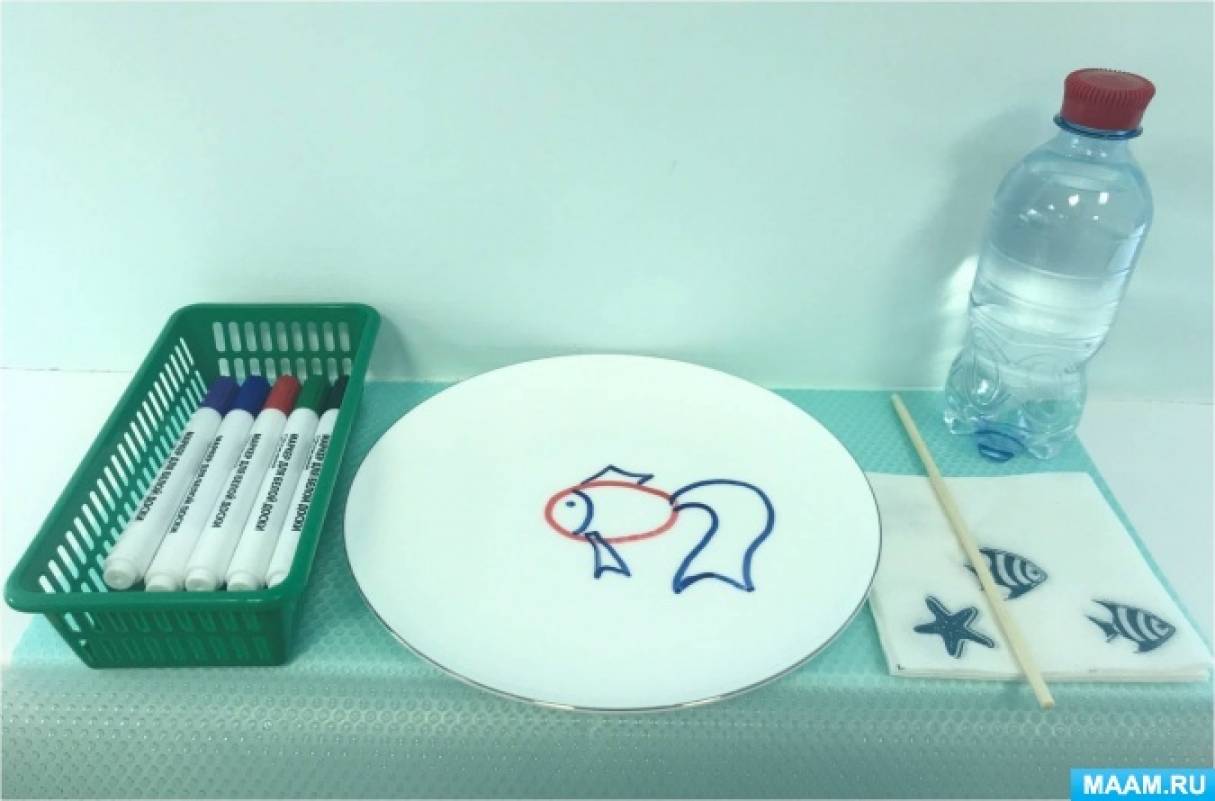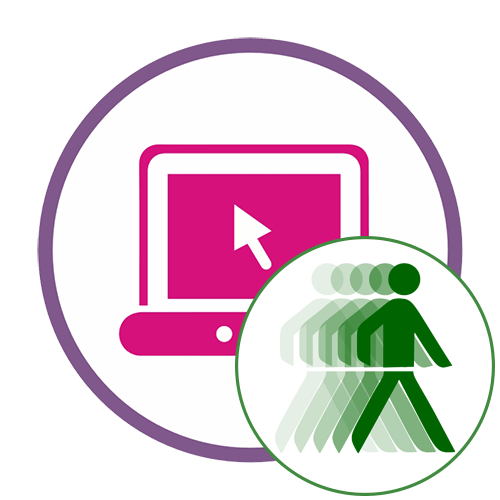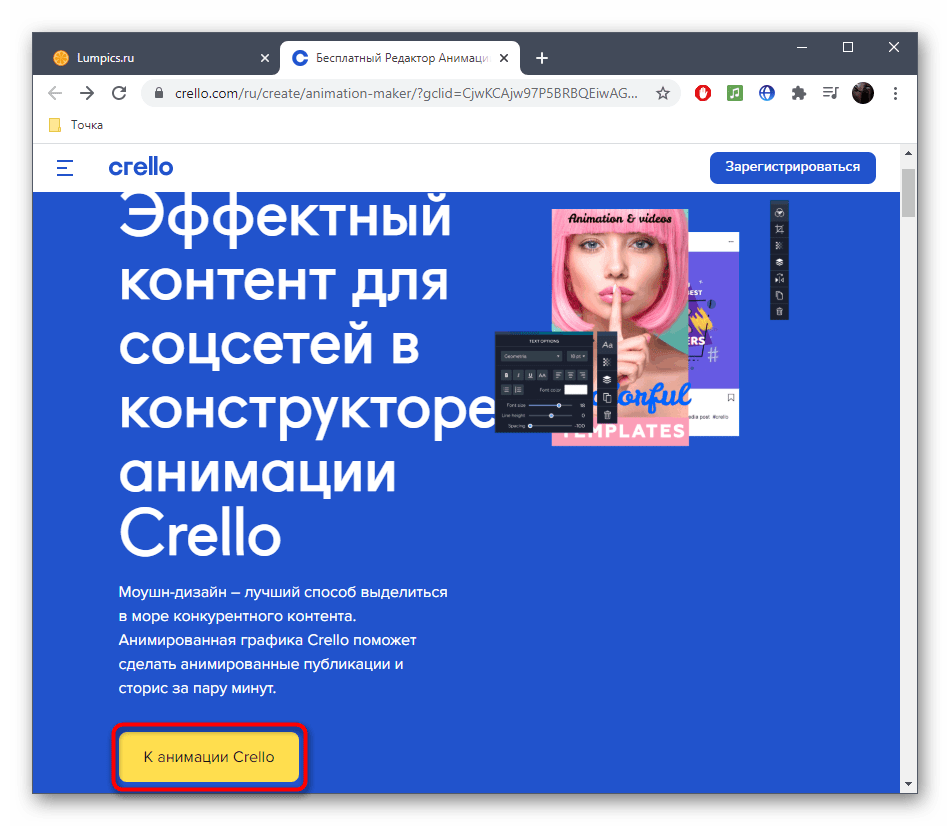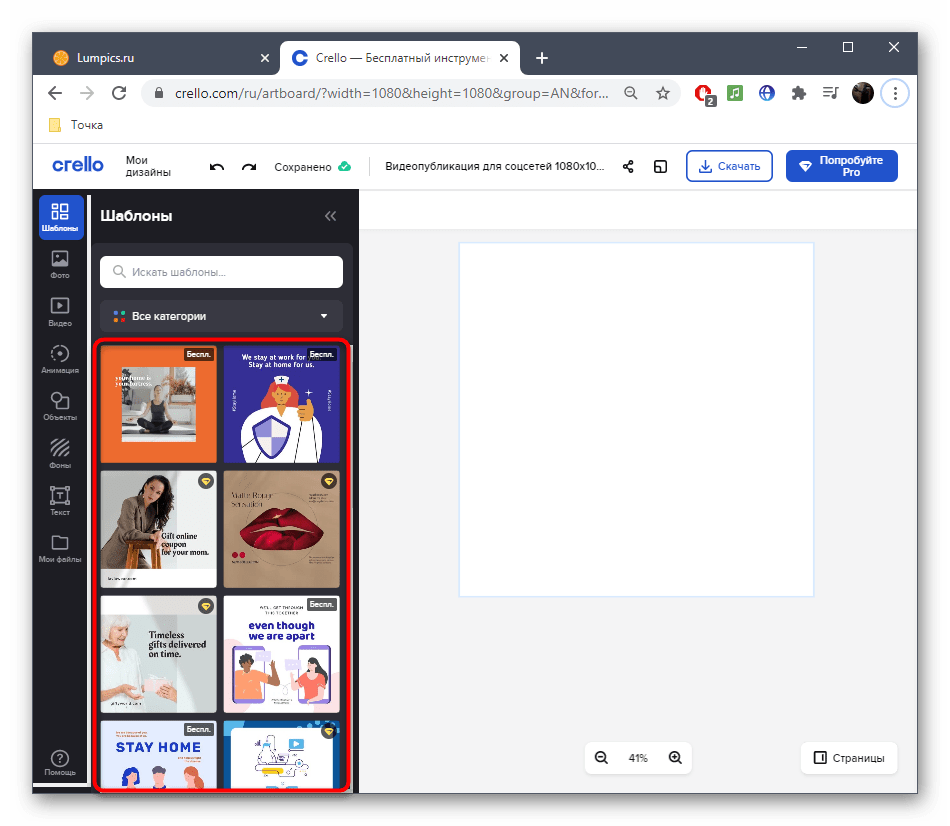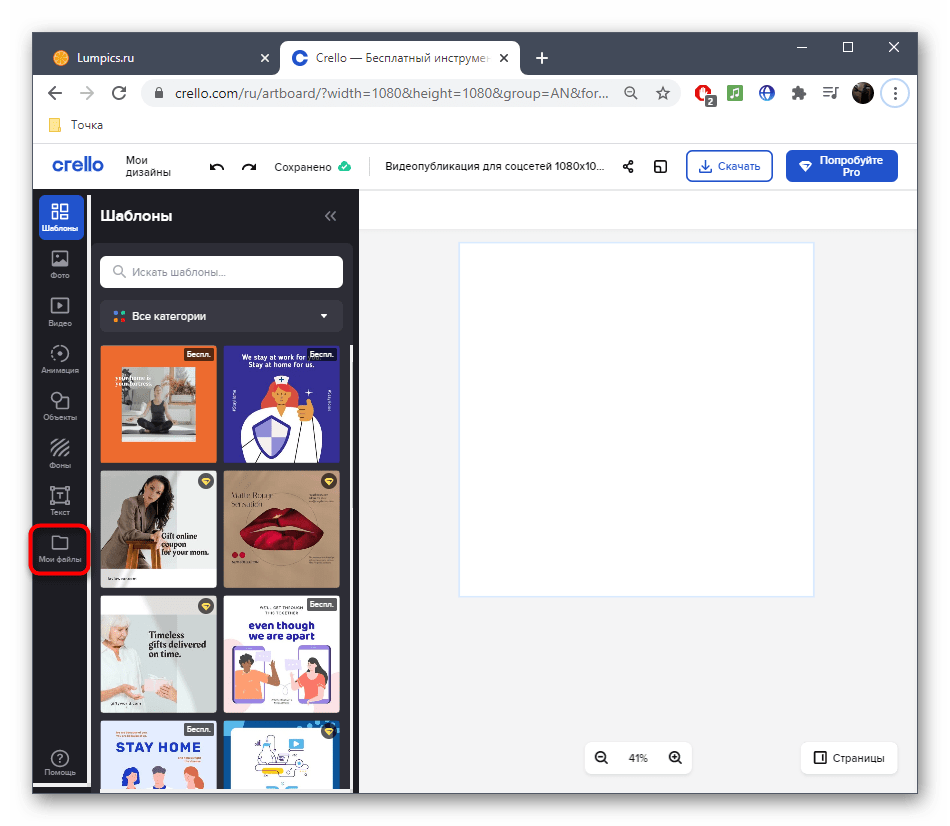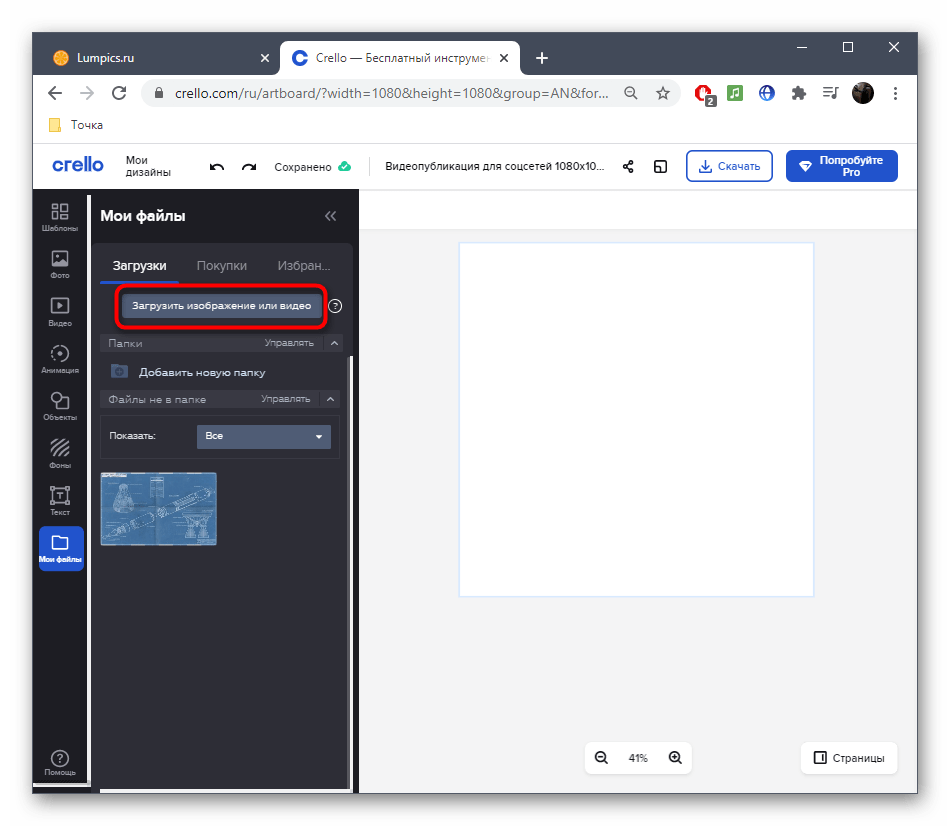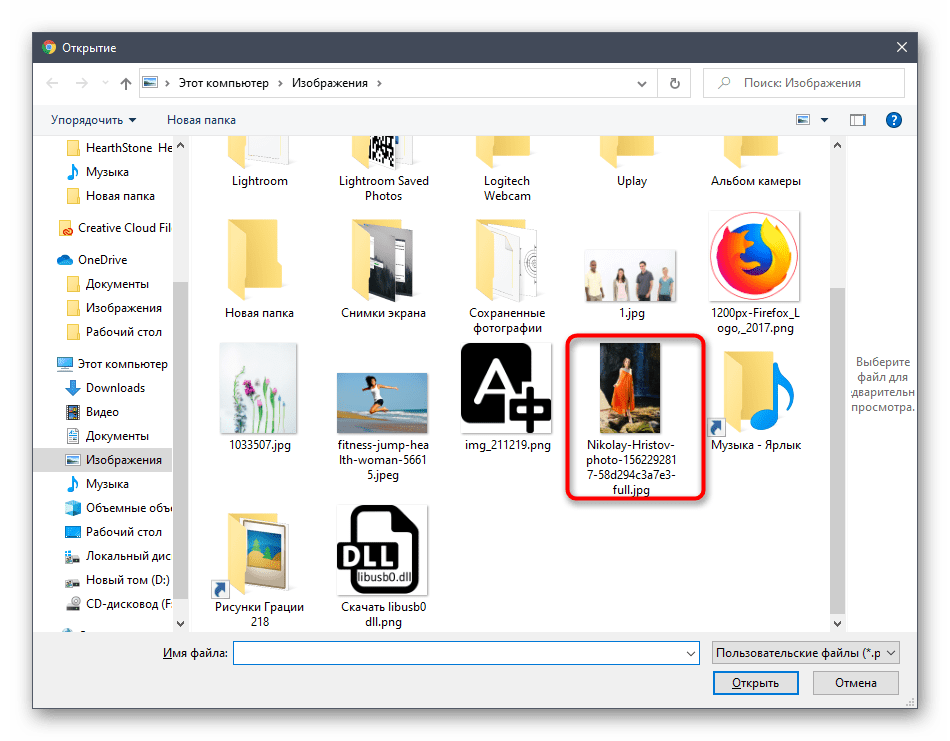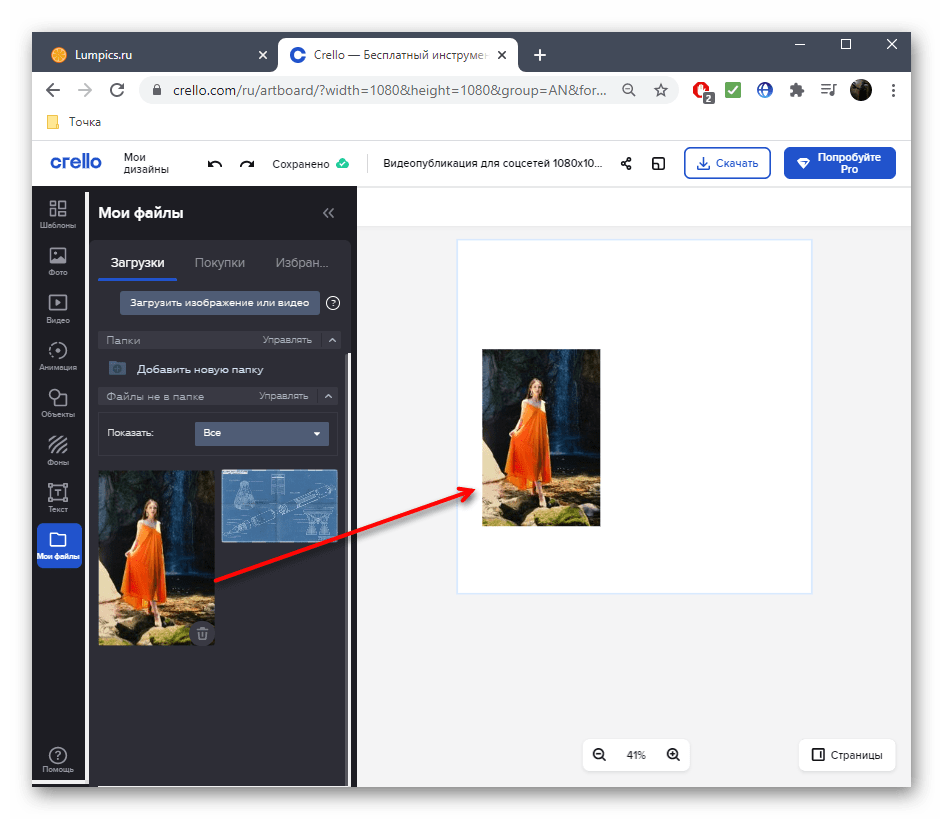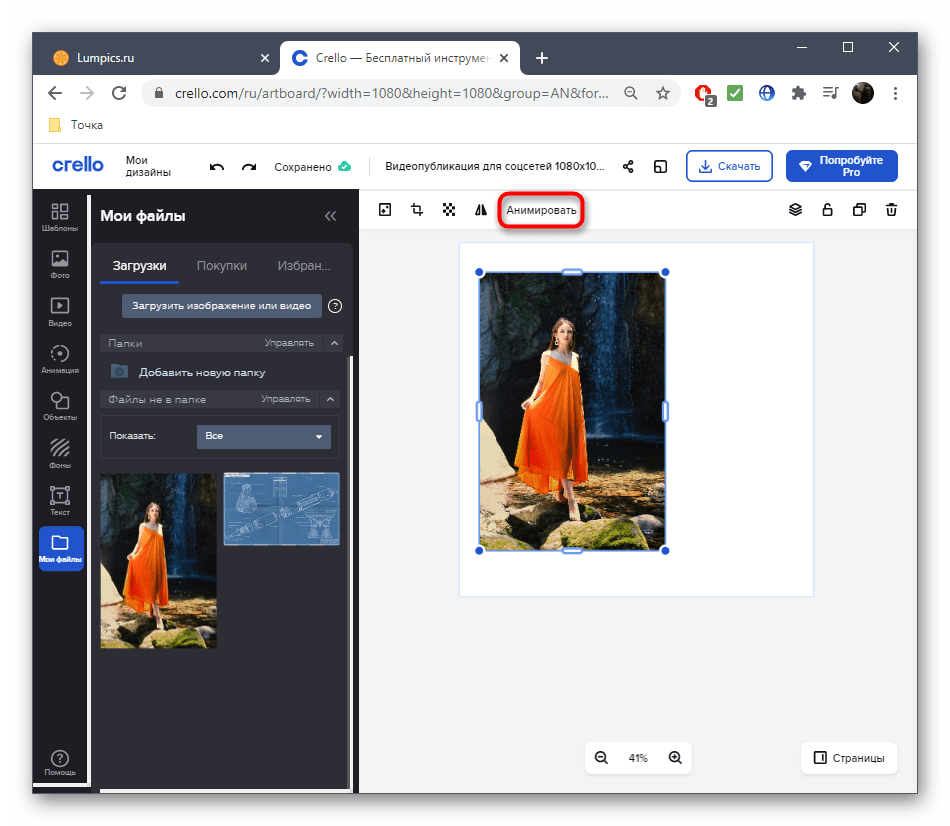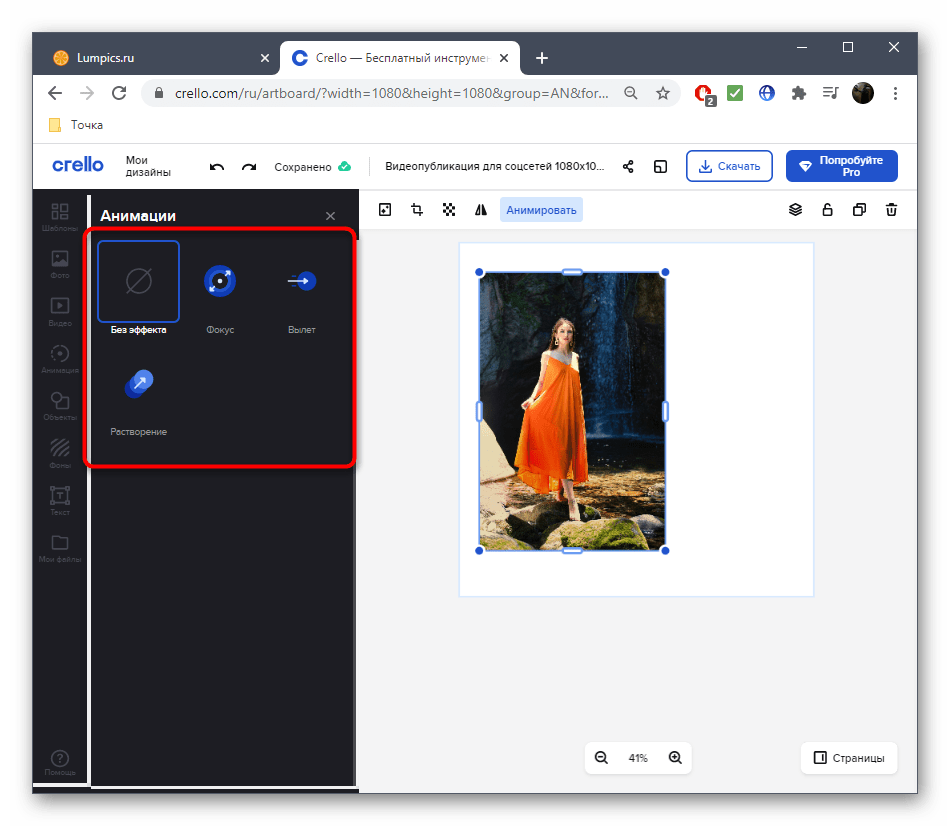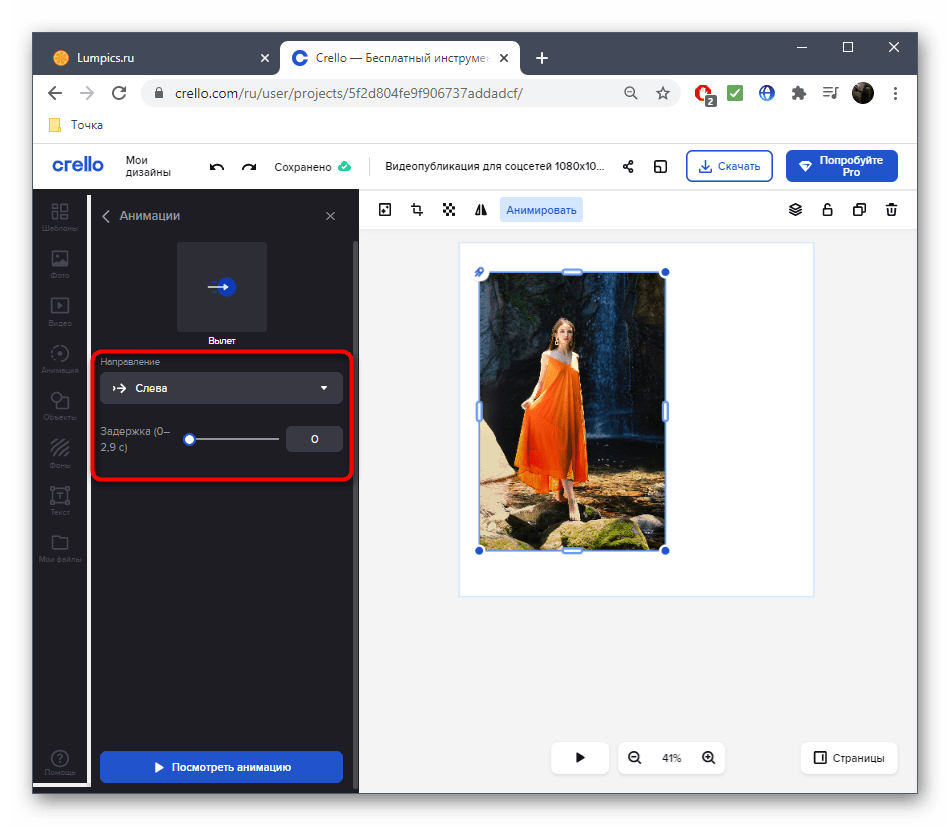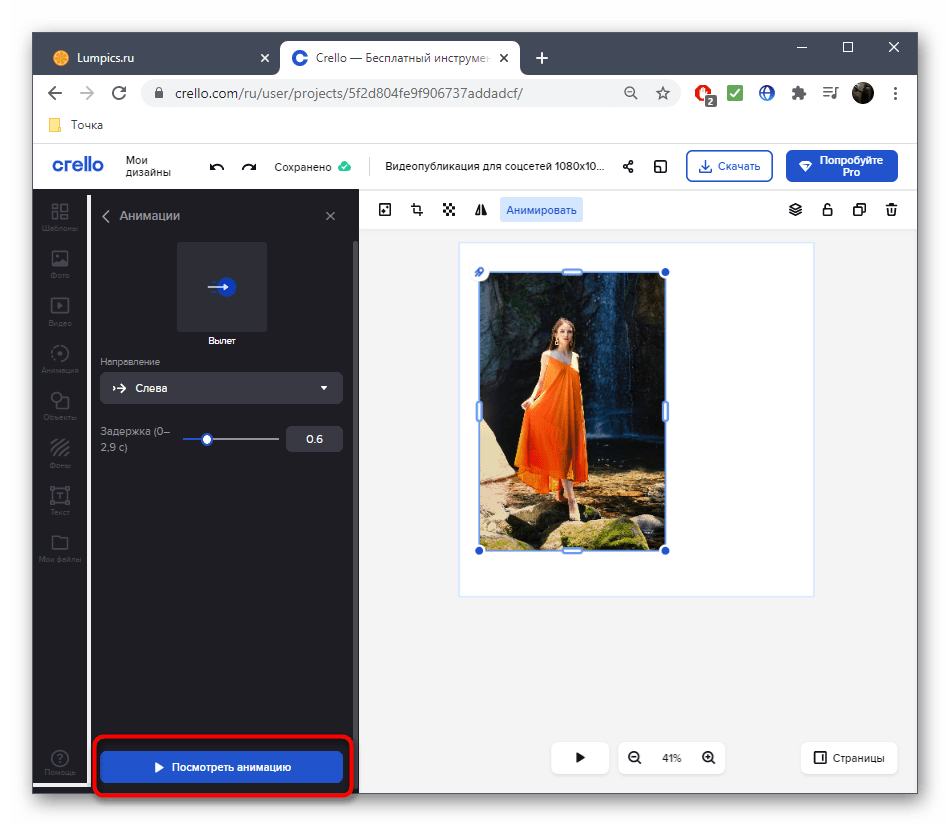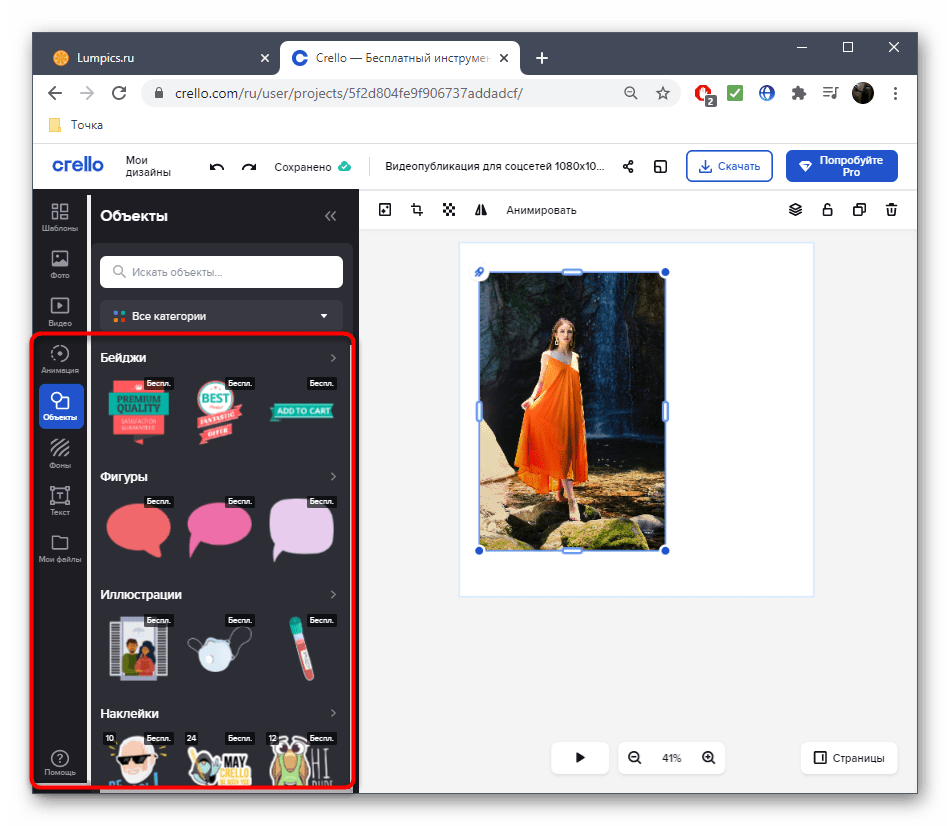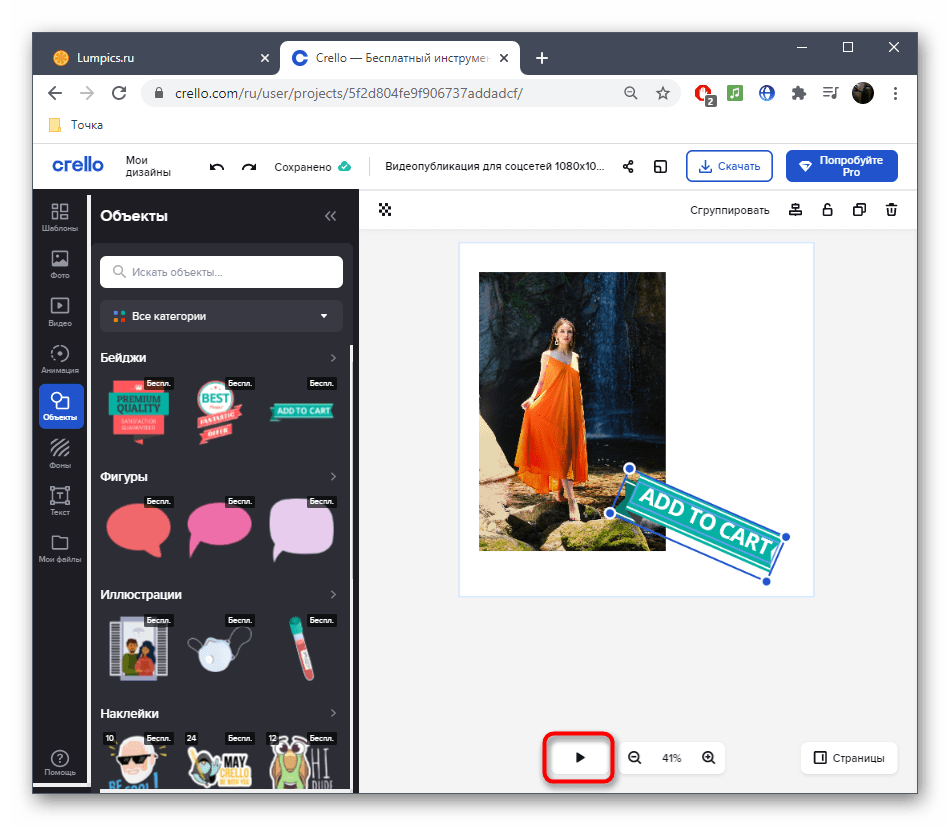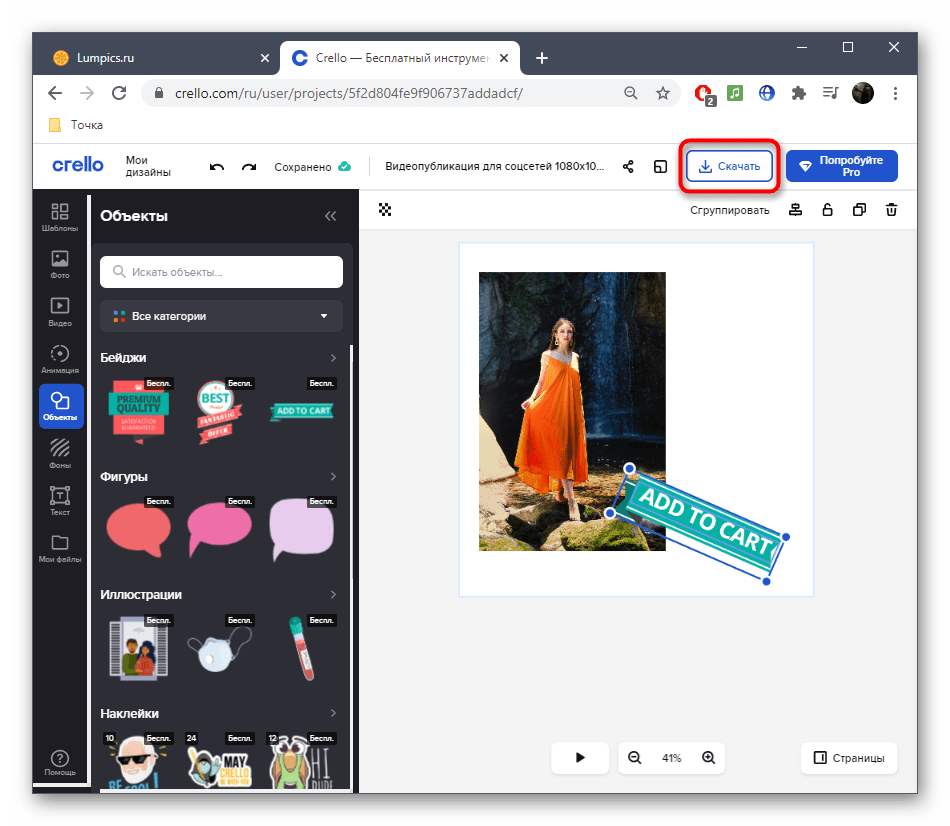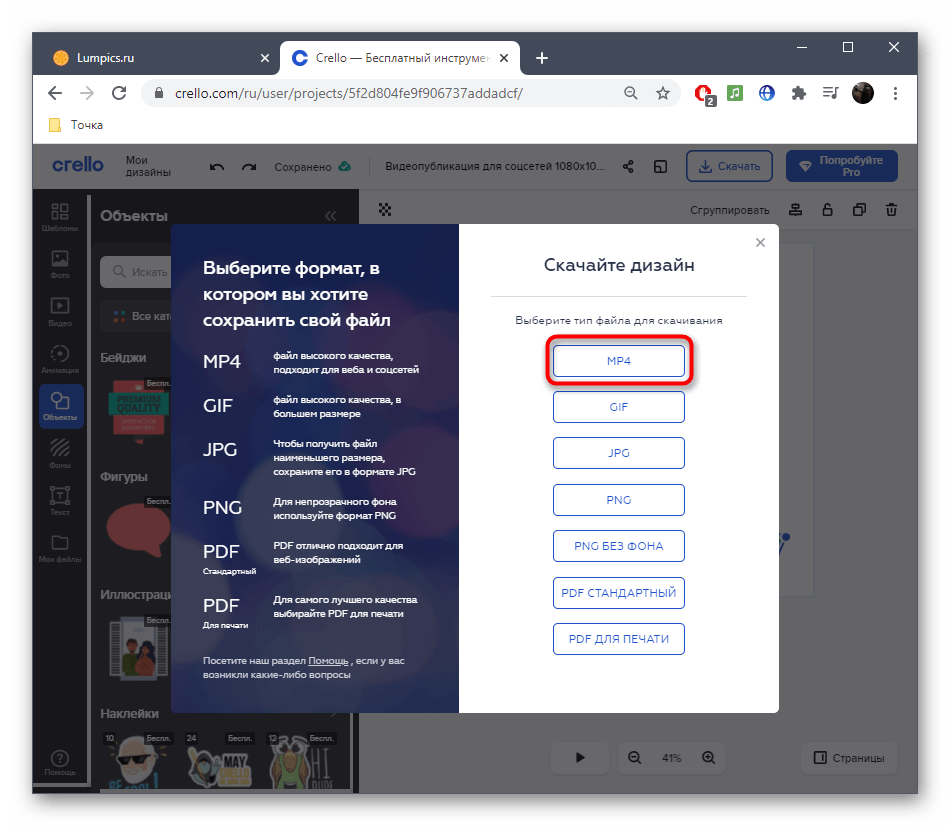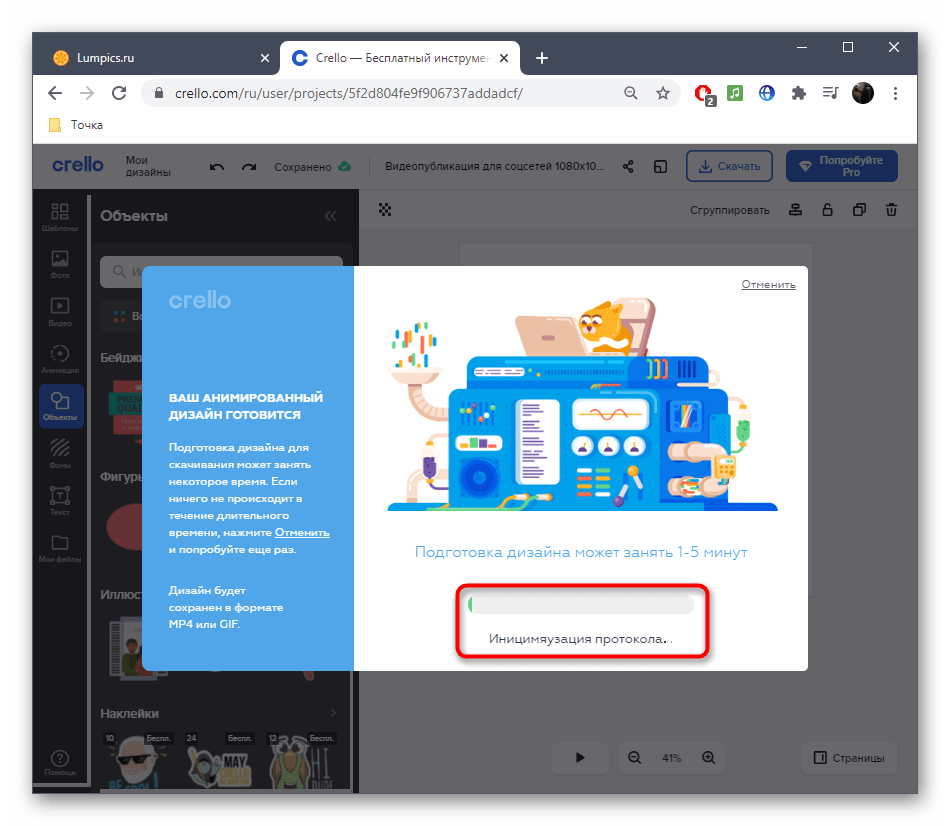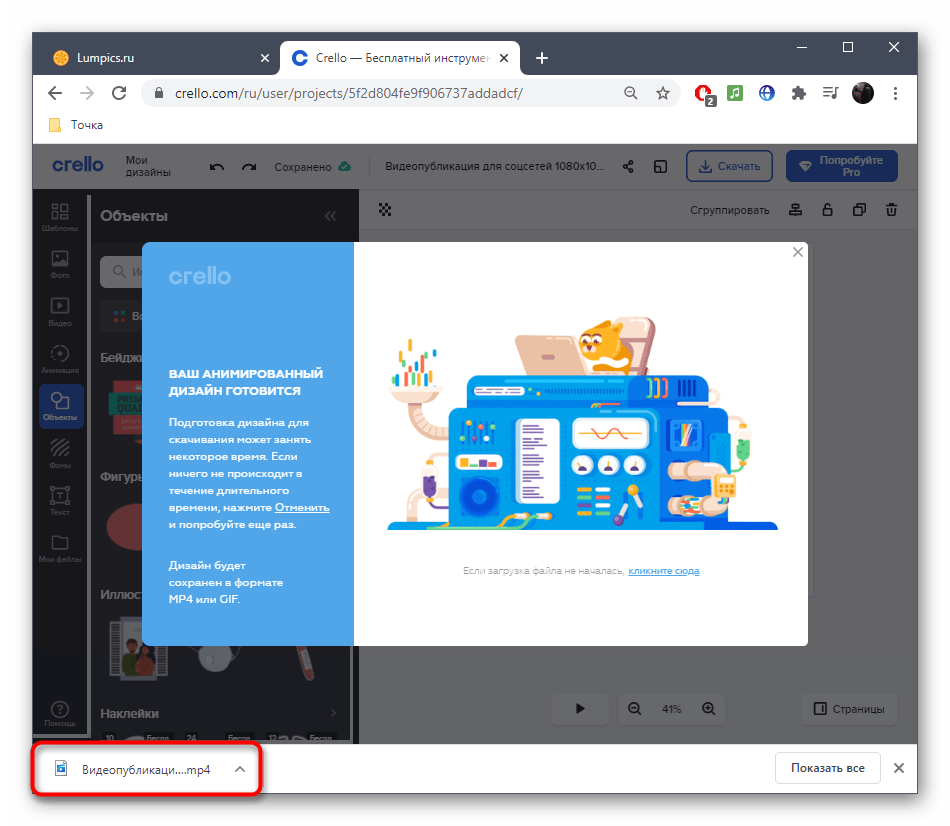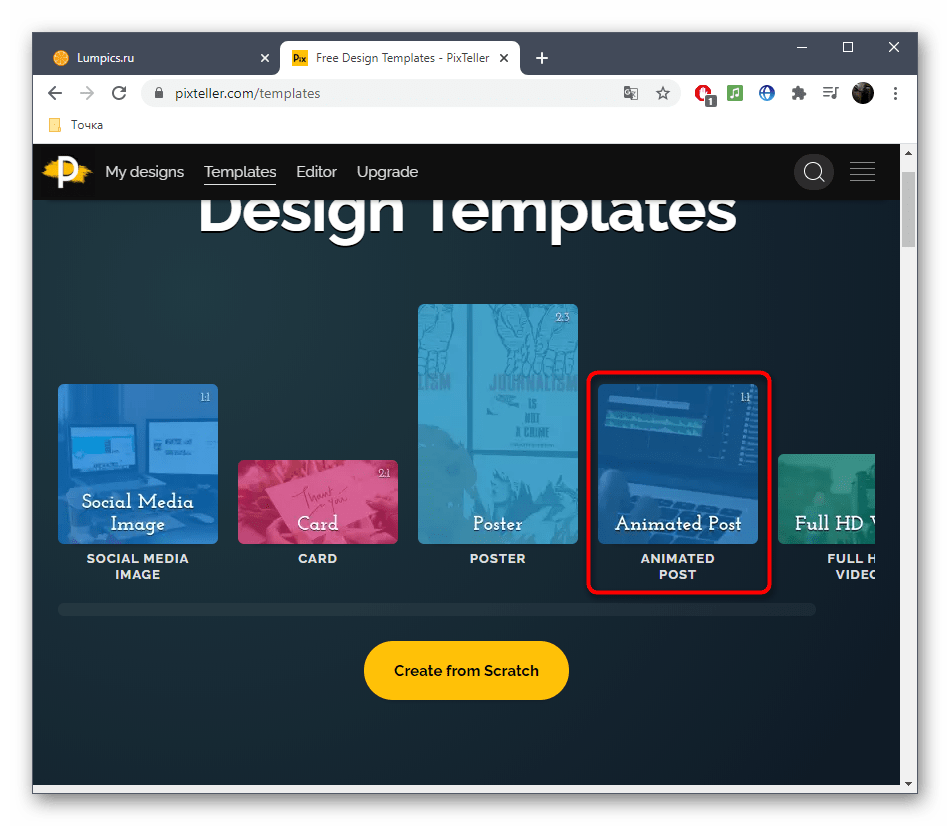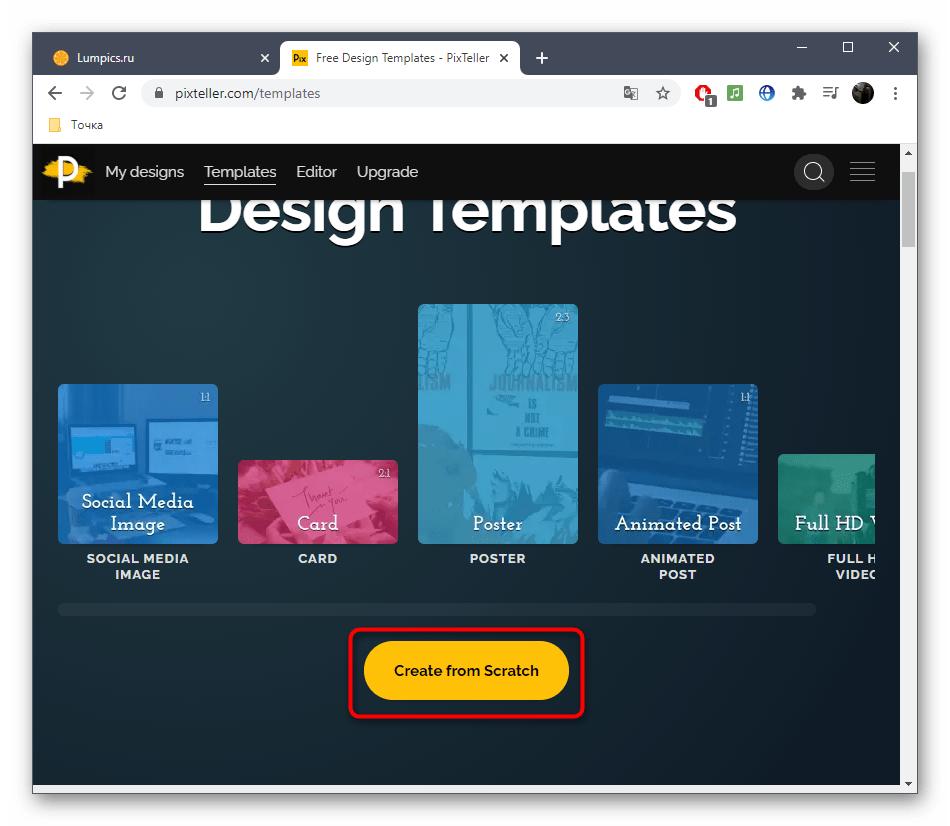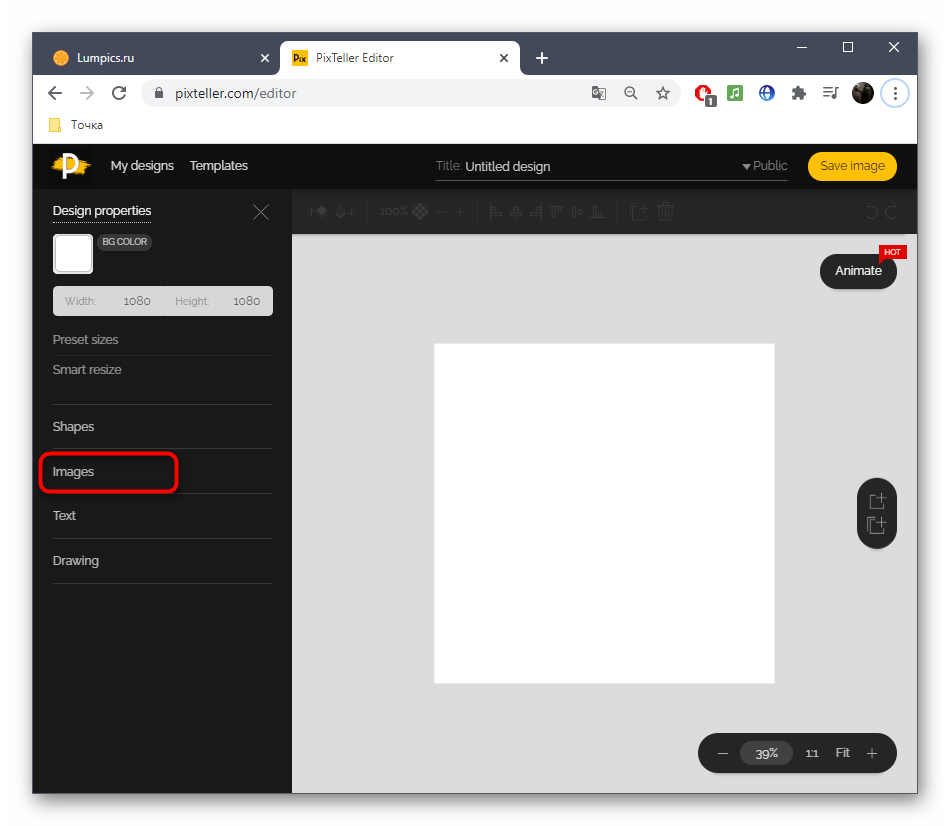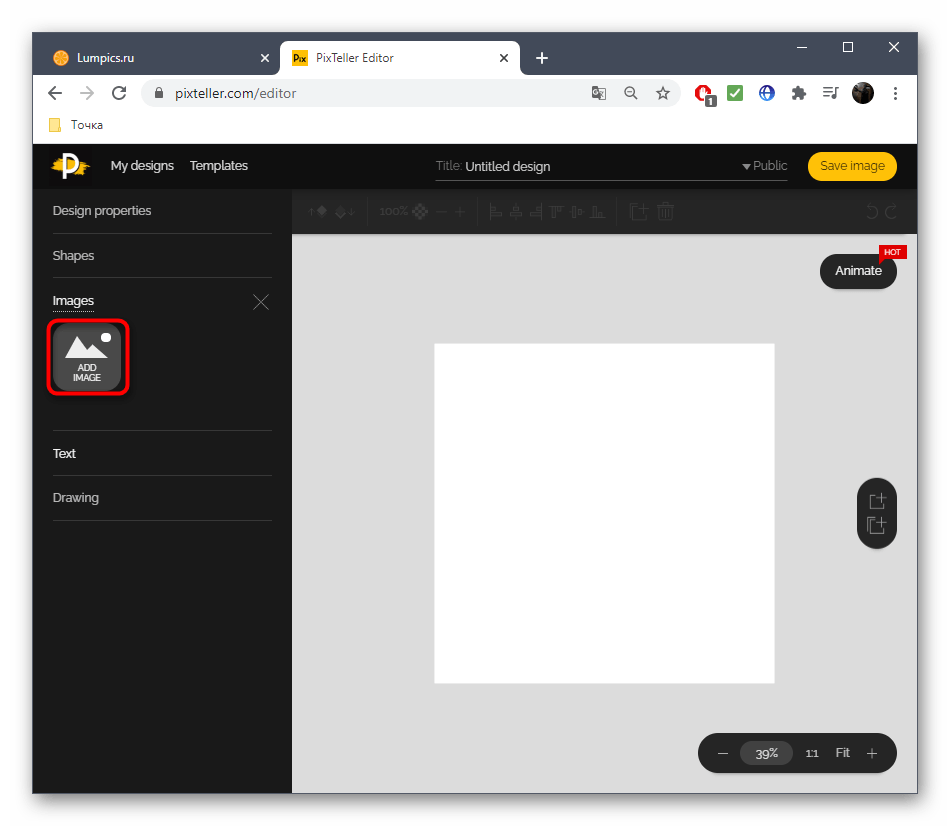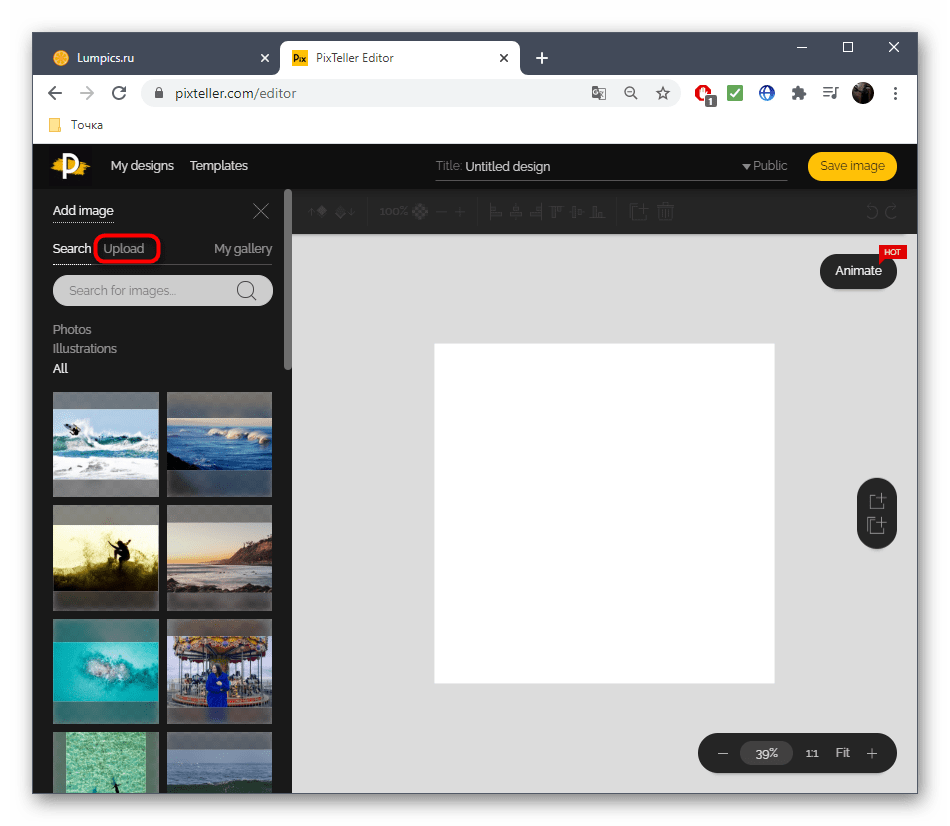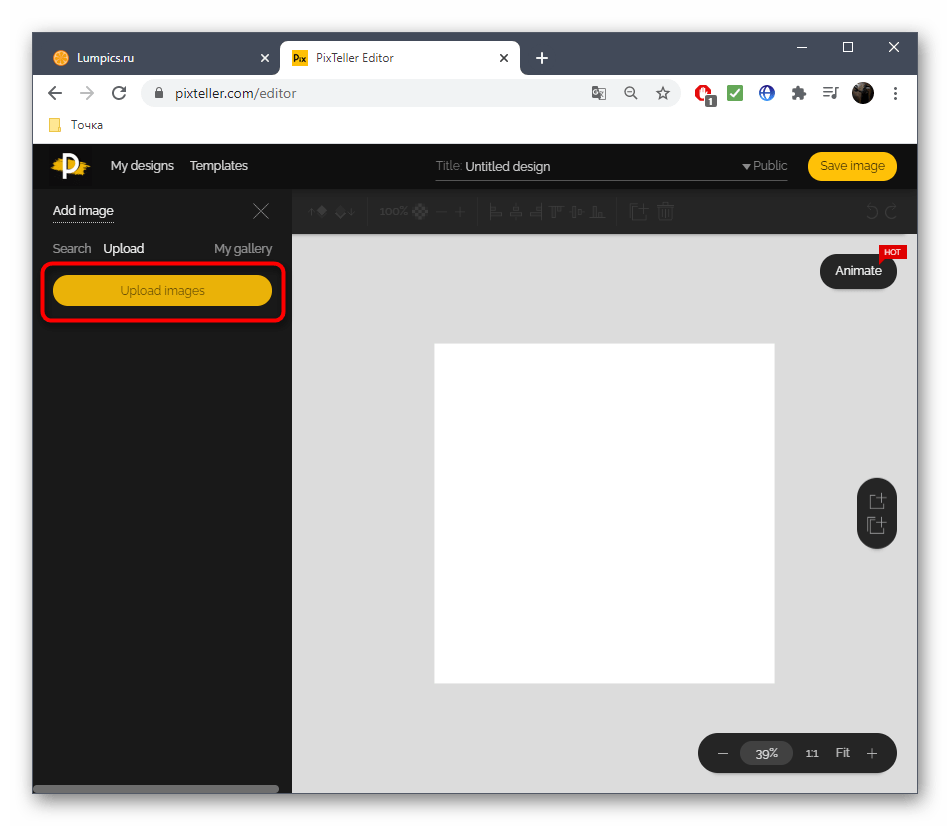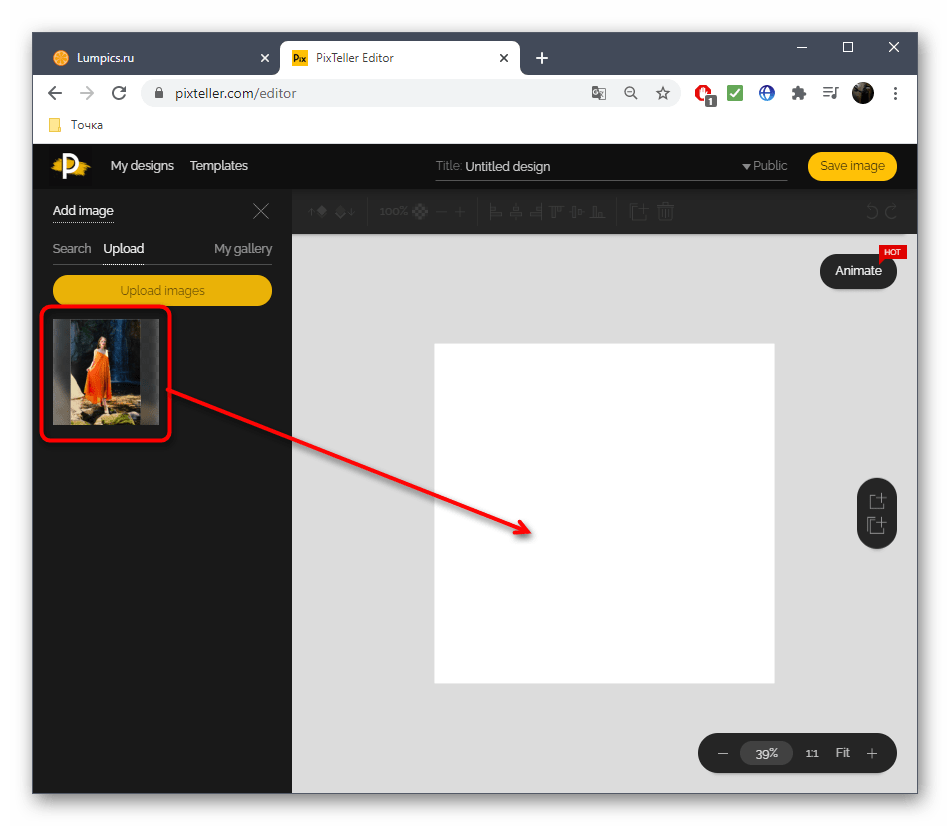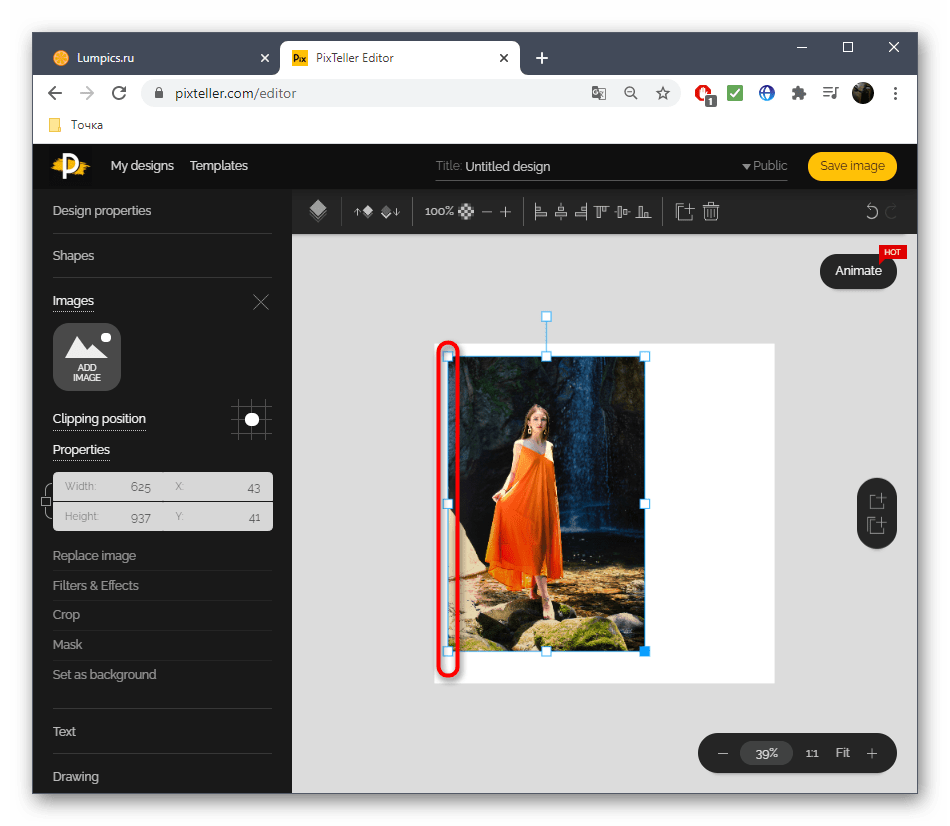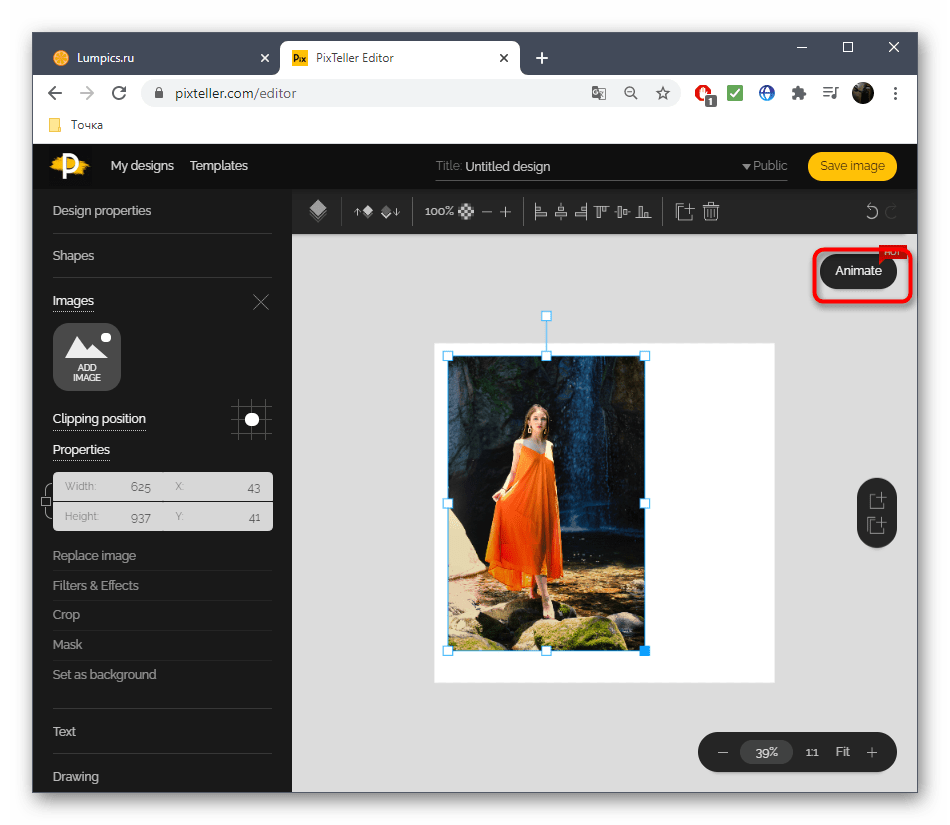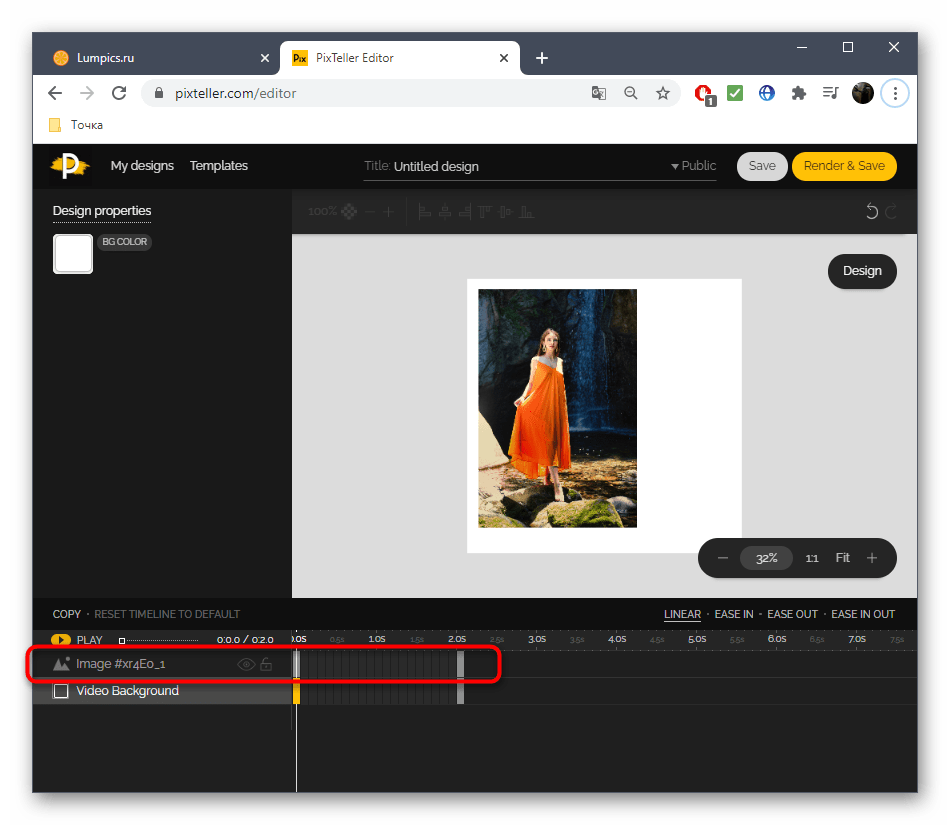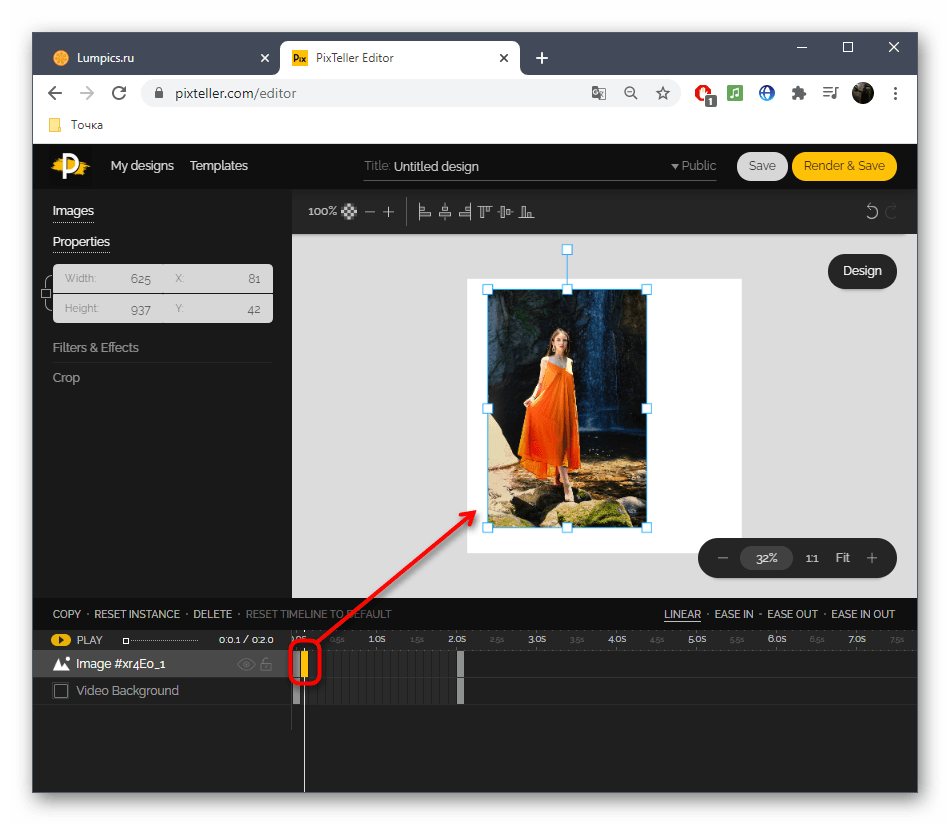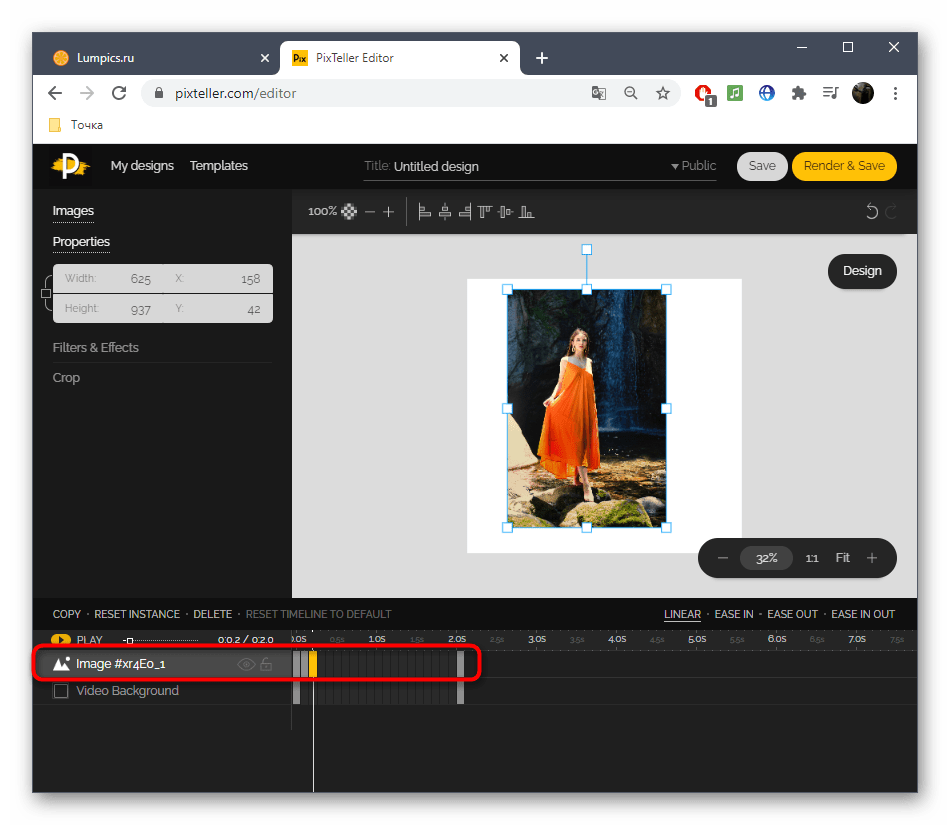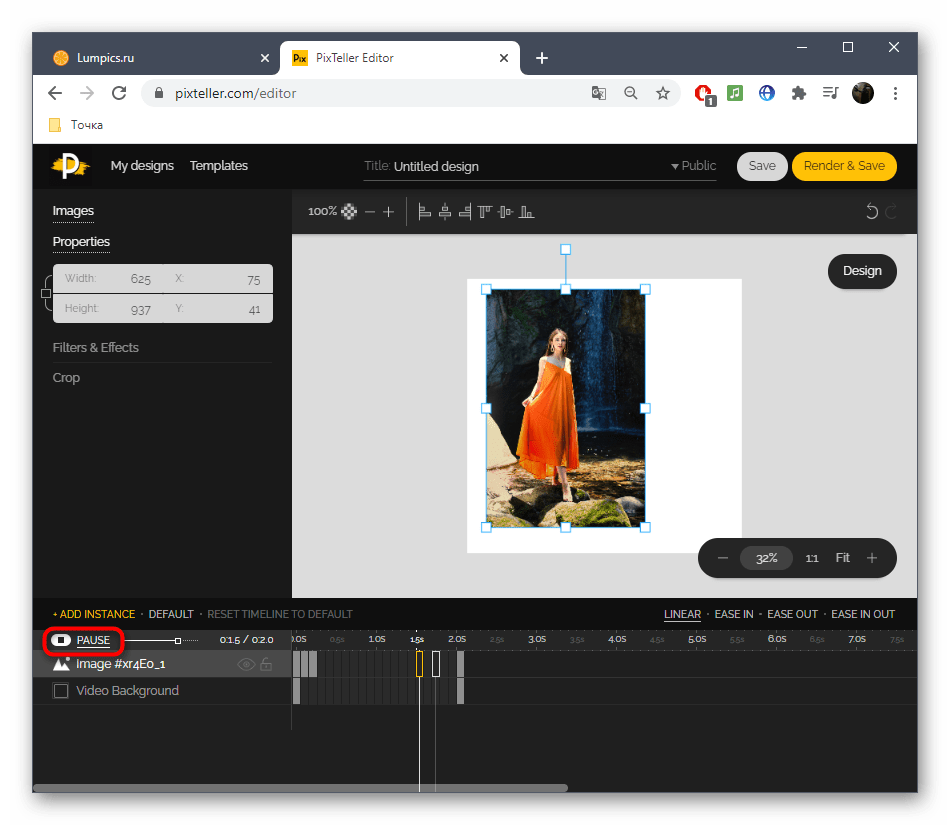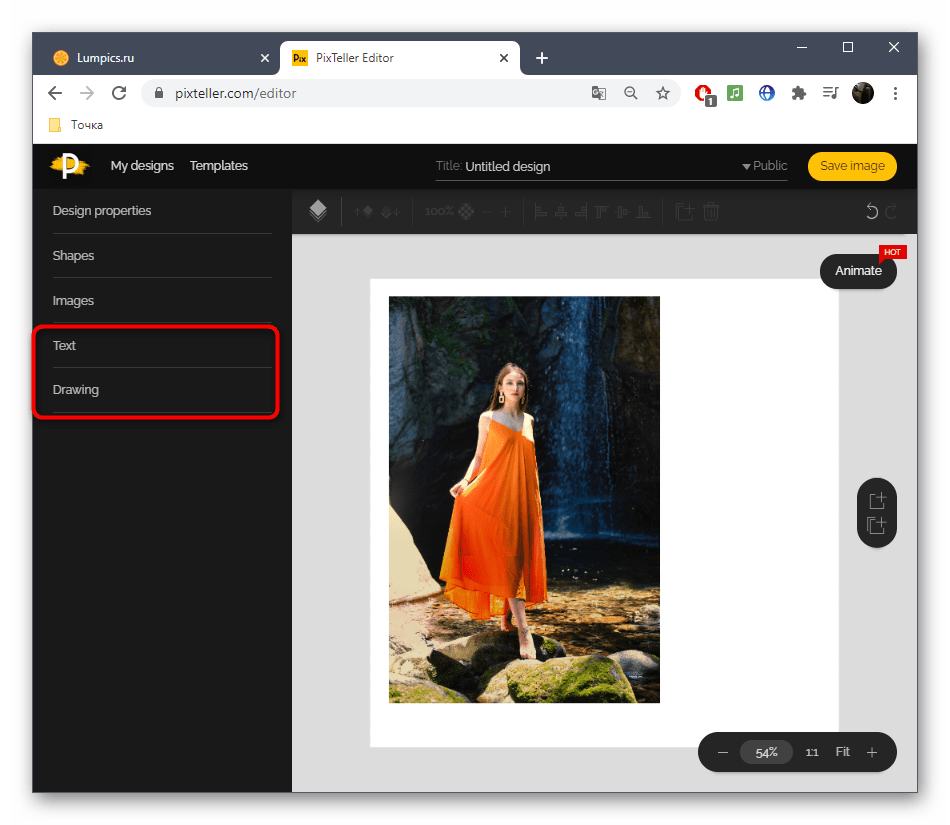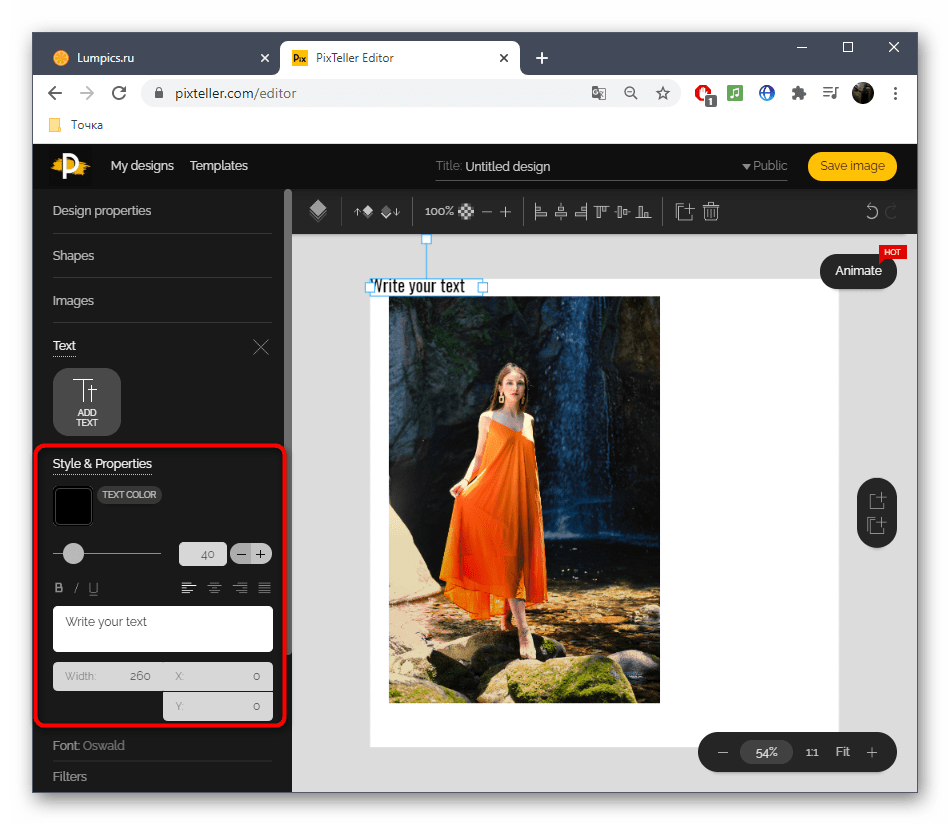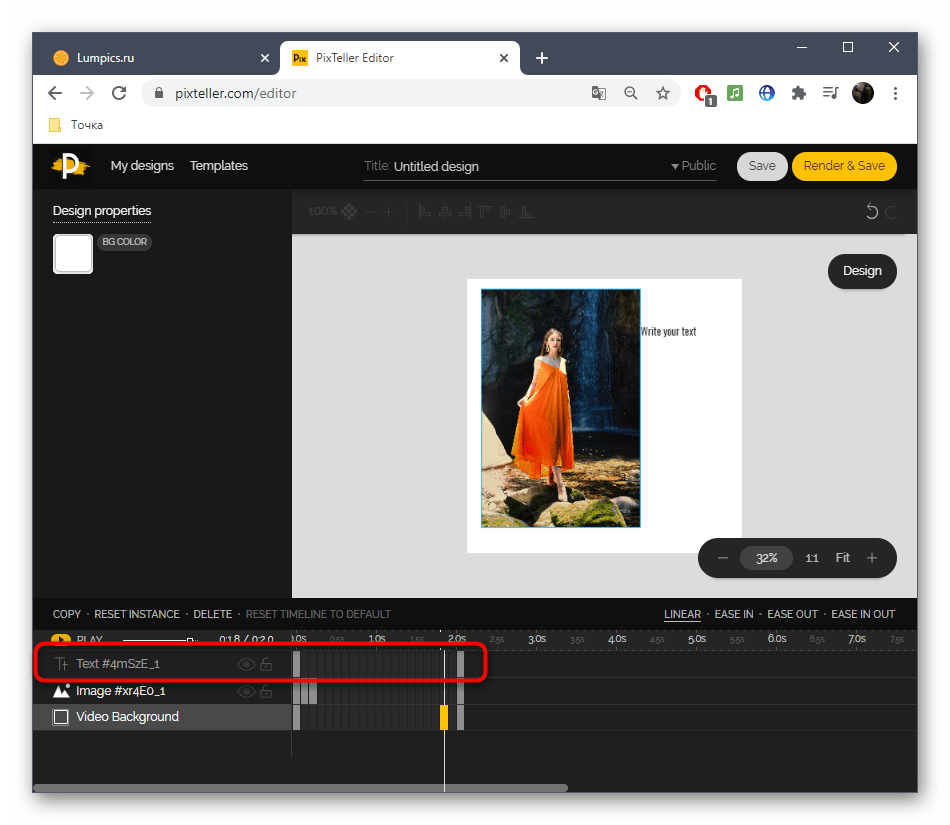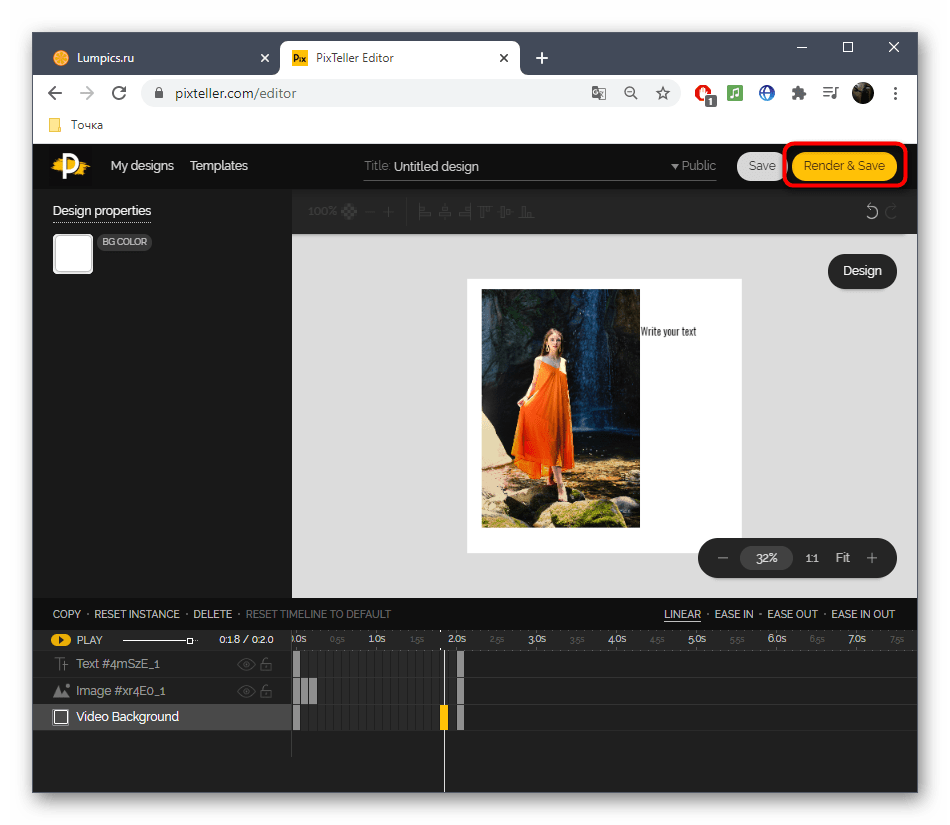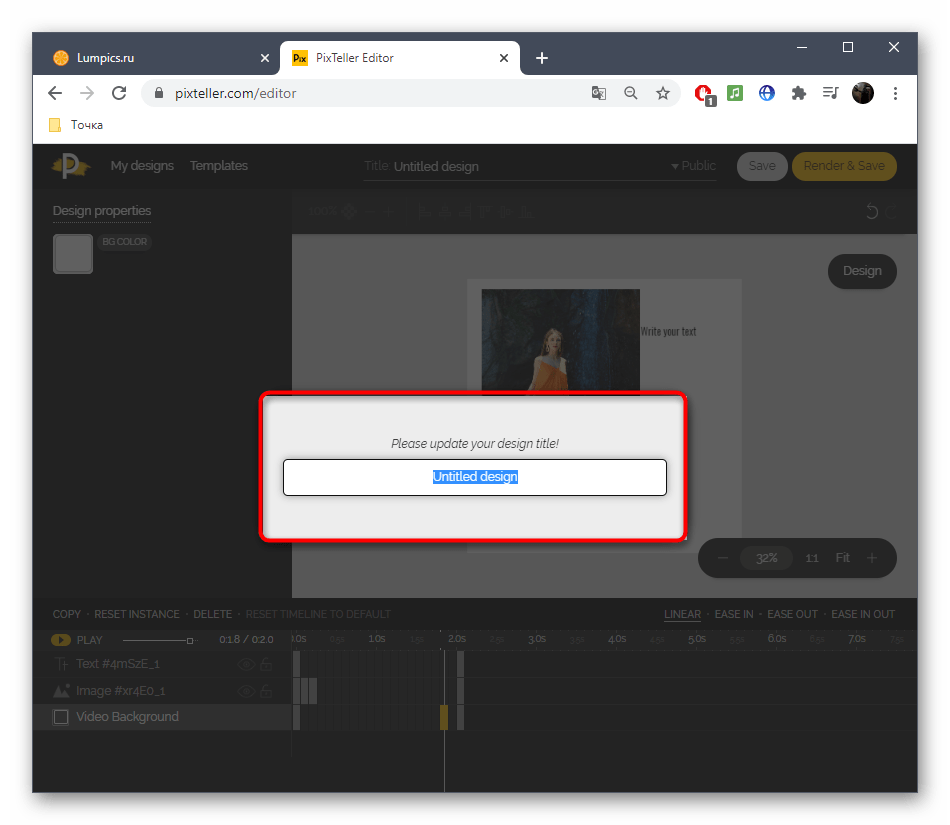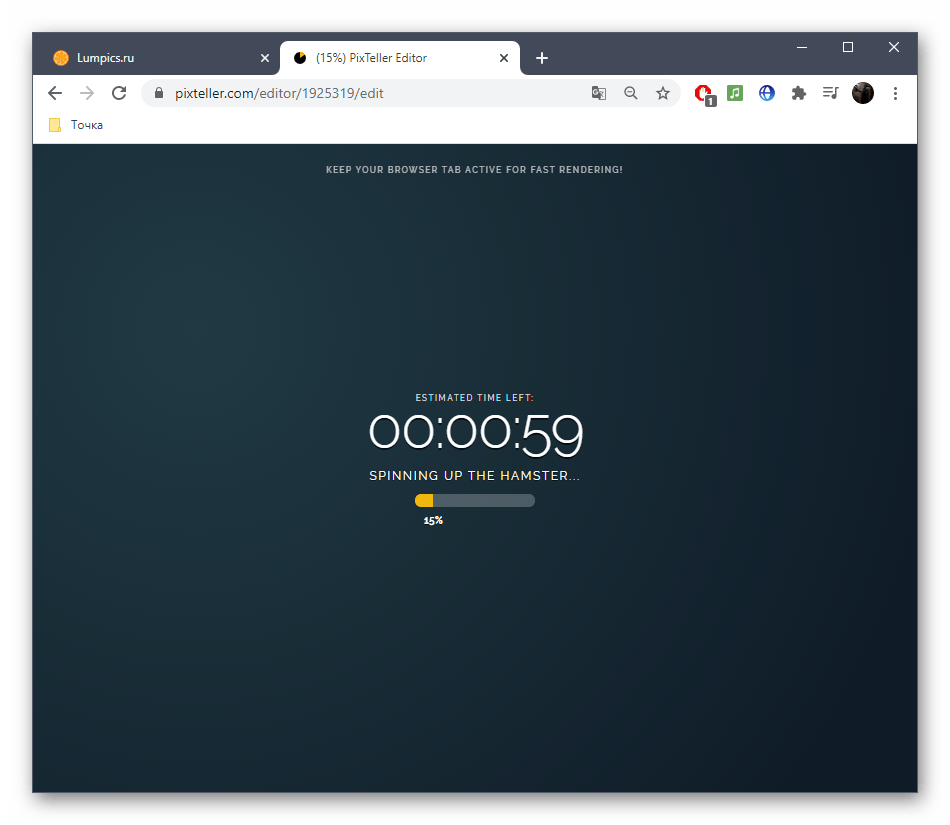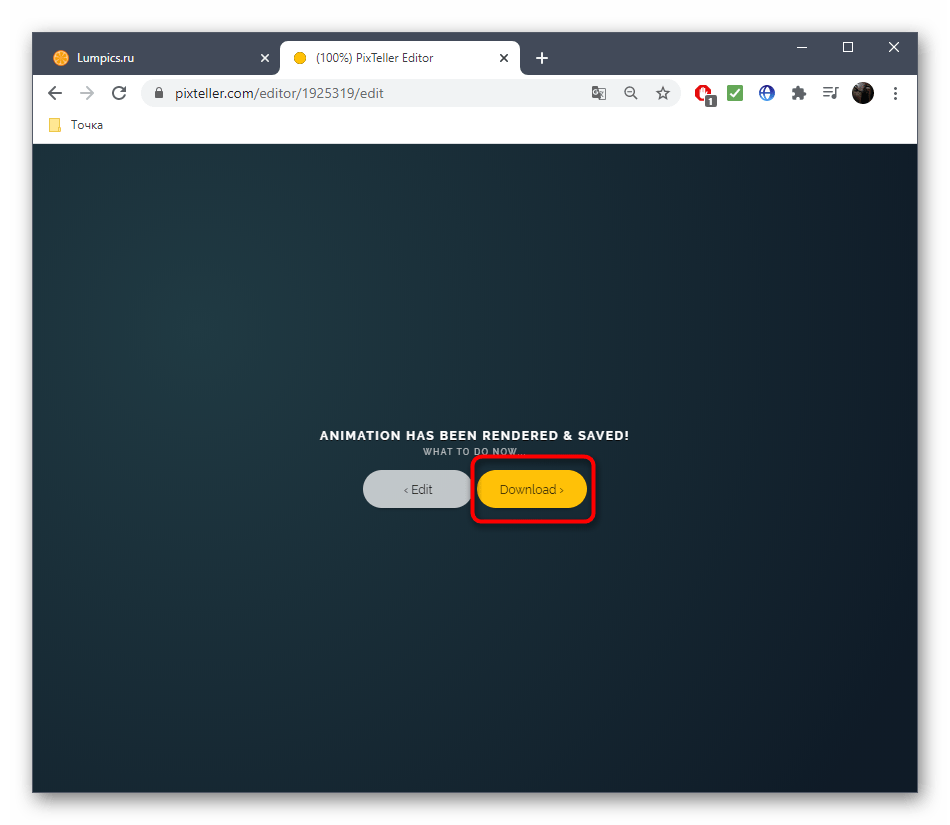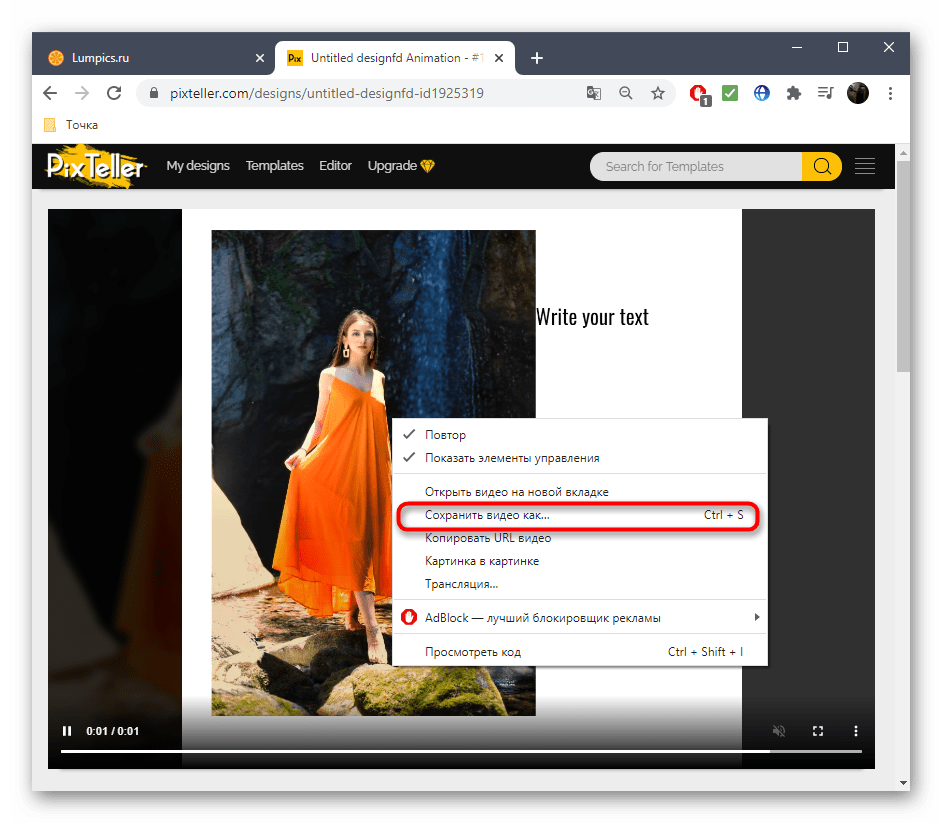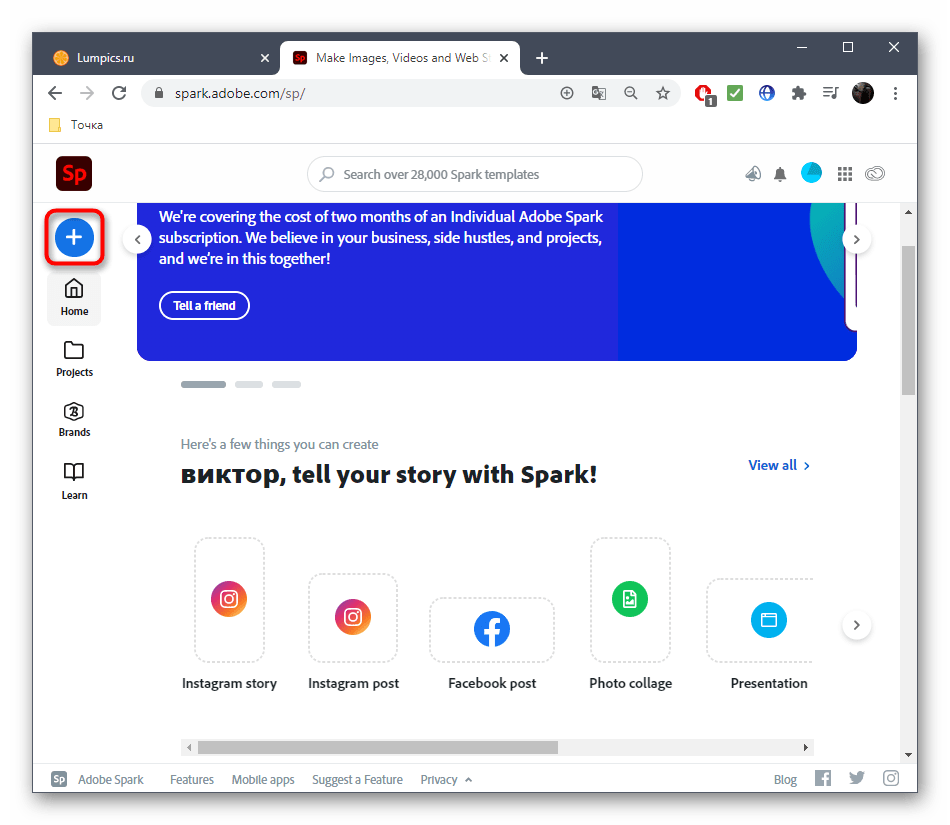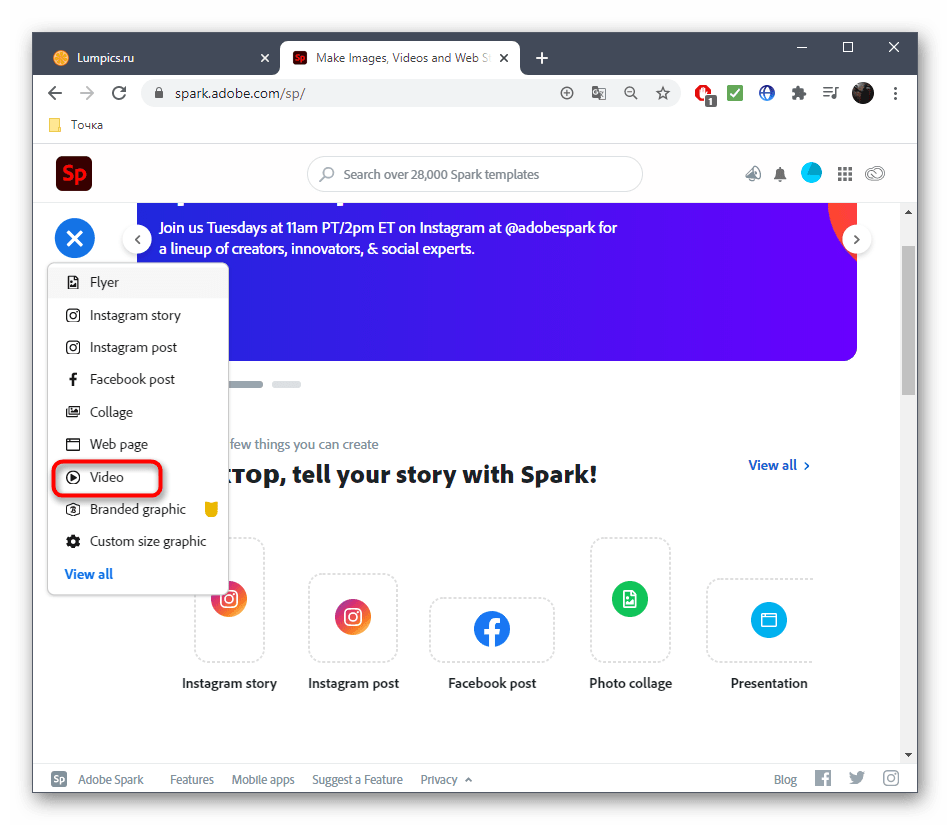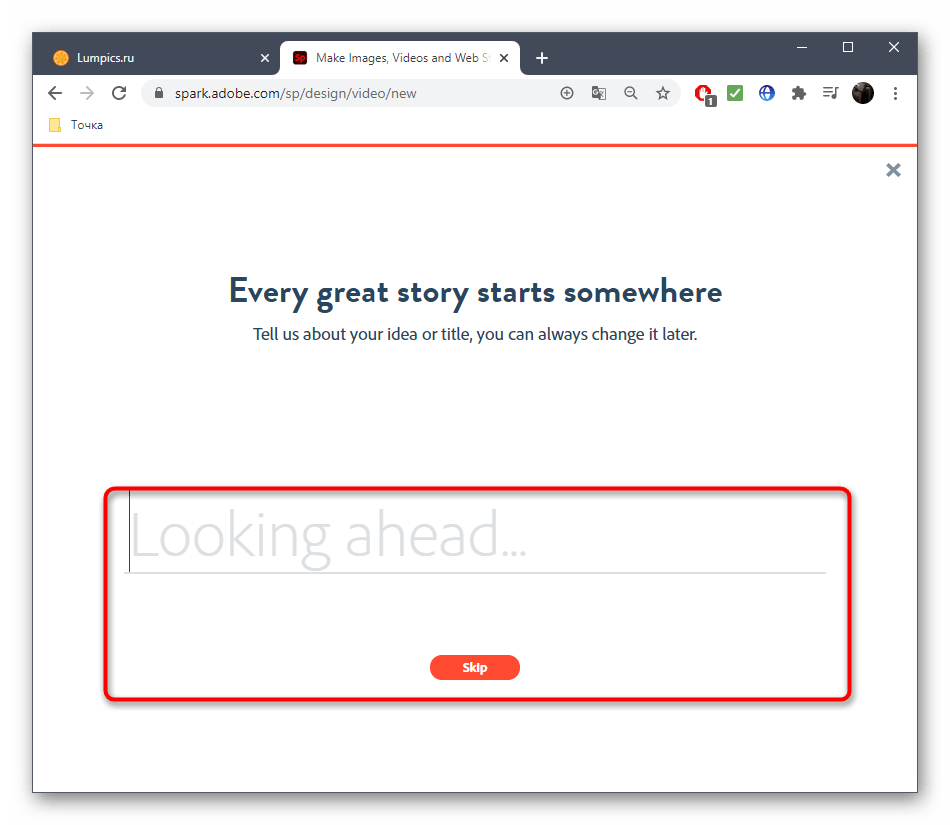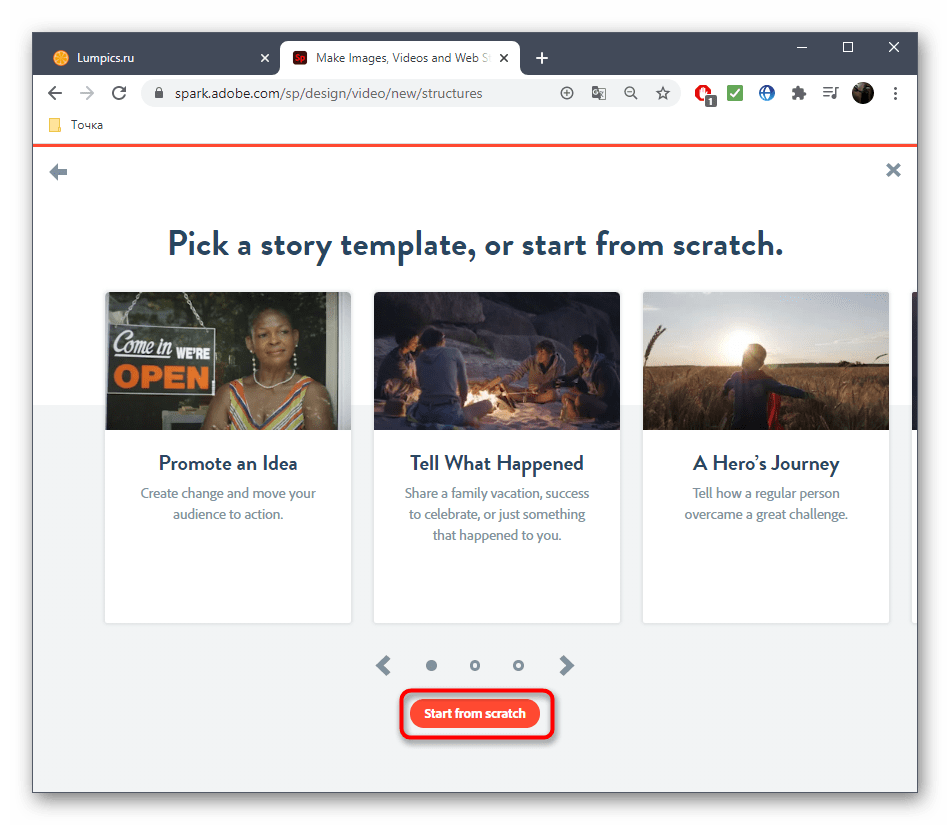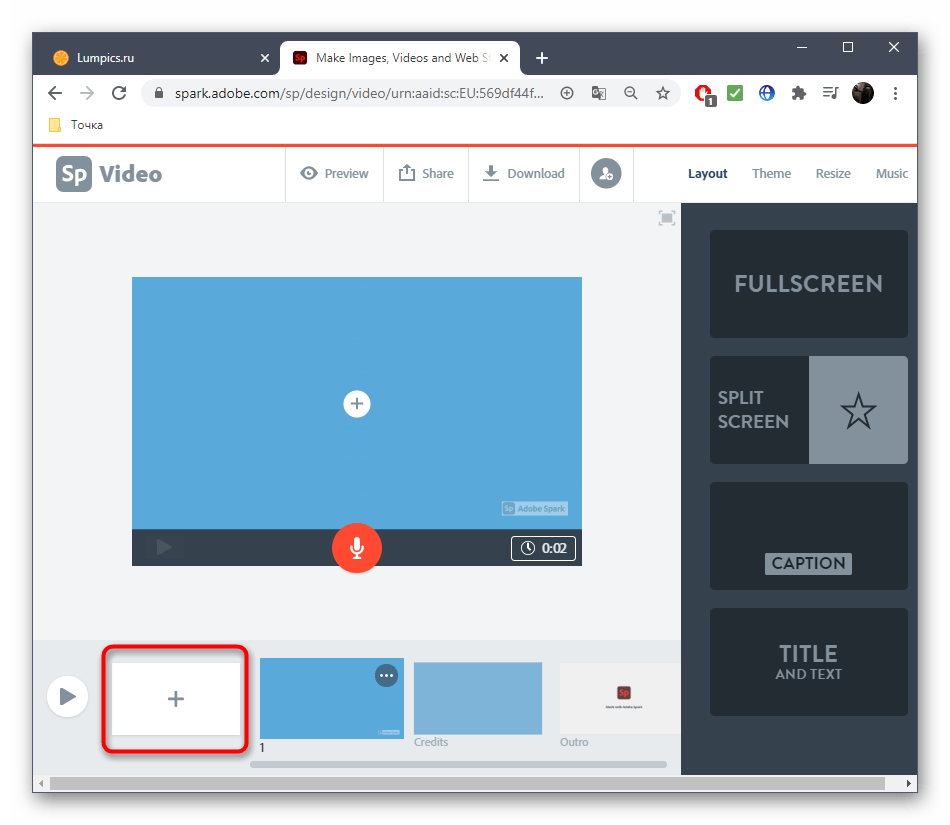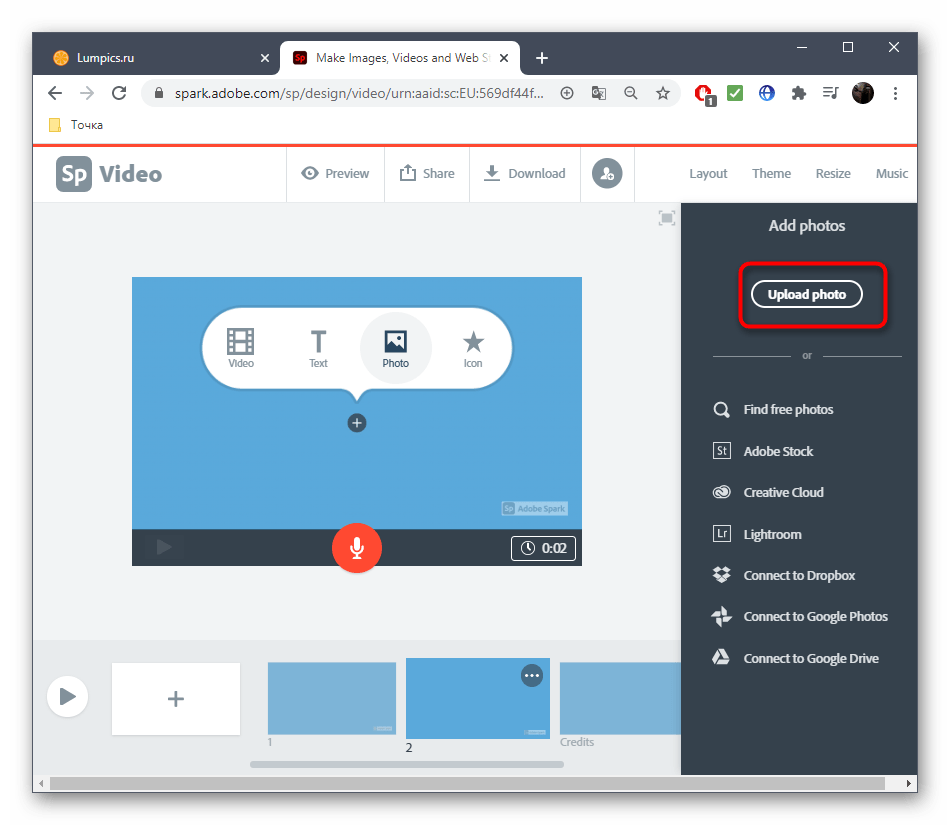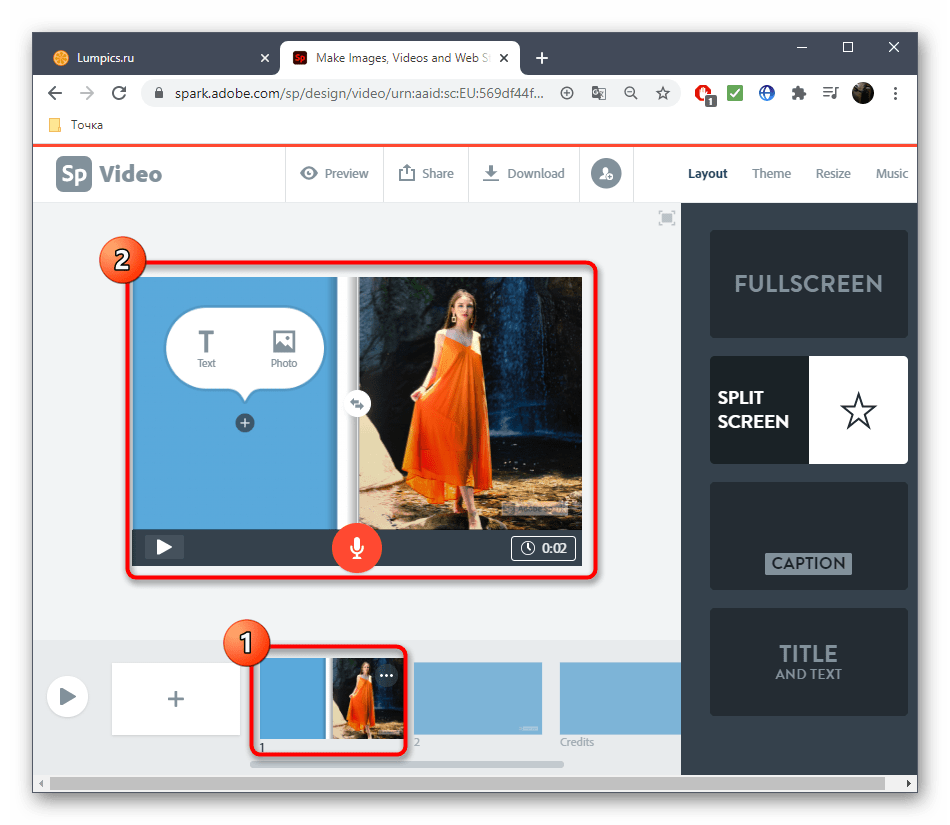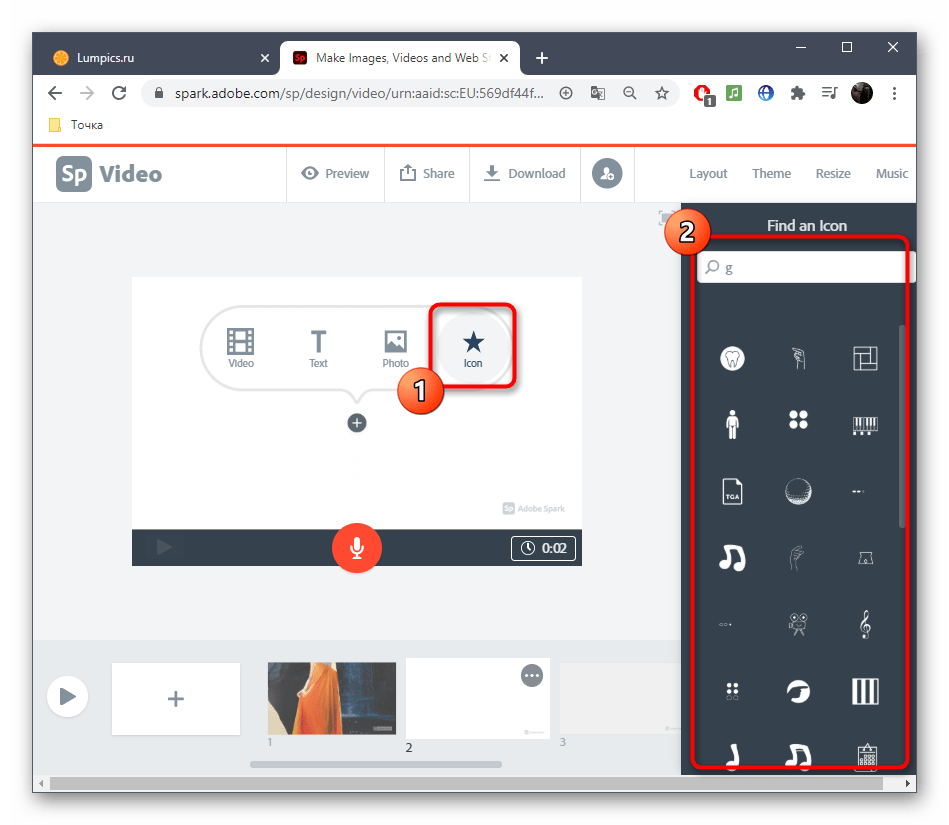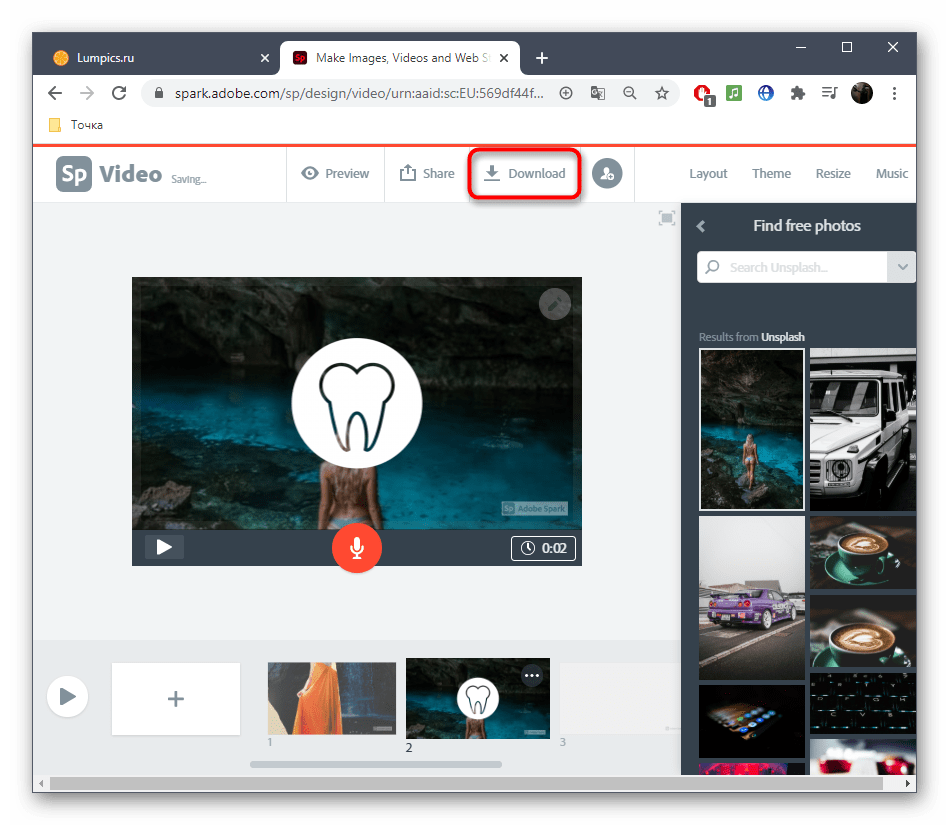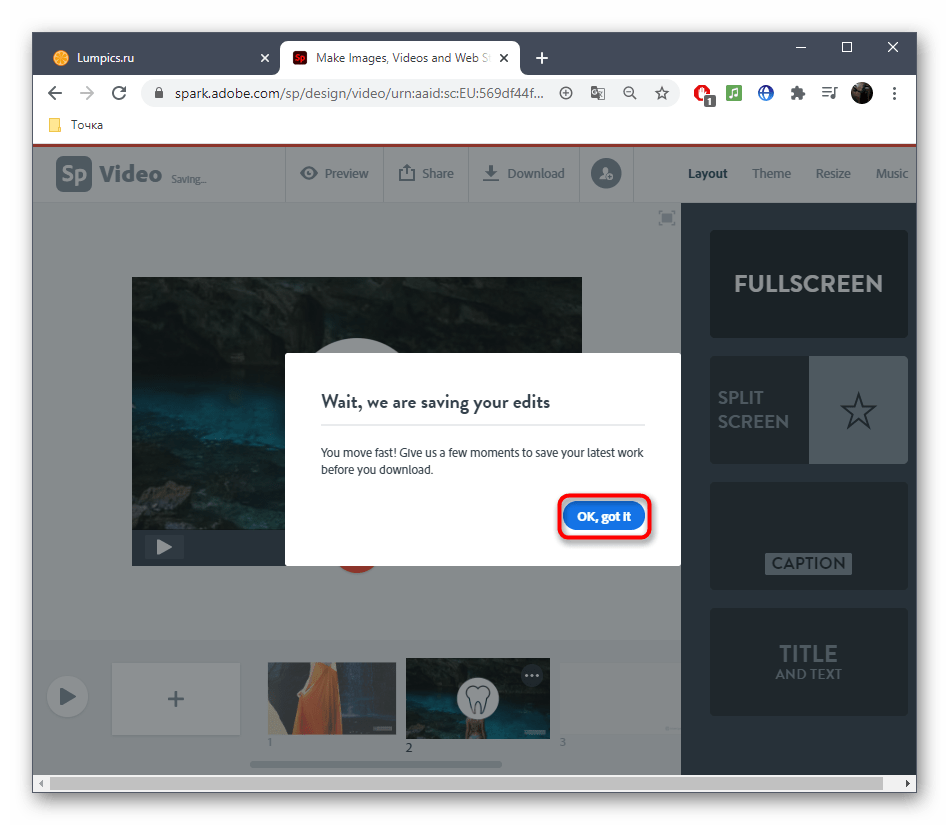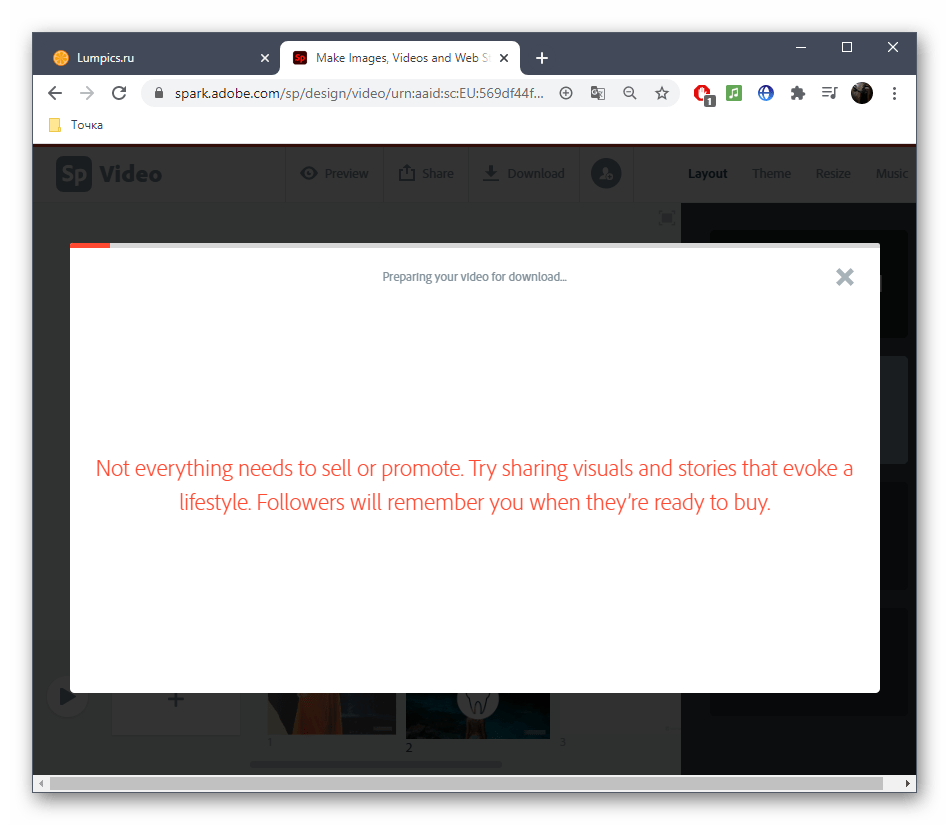Мастер-класс «Оживающий рисунок»
Ольга Ларькина
Мастер-класс «Оживающий рисунок»
Добрый день уважаемые коллеги! Я приглашаю принять участие в мастер-классе!
Предлагаю окунуться в чудесный мир творчества и эксперимента.
Эксперимент рождается не просто:
Порой – с наивного вопроса.
Порой – со странного ответа.
Он долго зреет в тайне где-то,
Когда сомнений нет уж боле –
Он вырывается на волю,
Нам отдаёт себя на милость:
Смотрите! Что-то получилось.
Посмотрим, что же получится у нас?
Предлагаю Вам выполнить эксперимент «Оживающий рисунок», при помощи подготовленного материала, который впоследствии, вы сможете использовать в работе с дошкольниками или в домашних условиях для игры с детьми.
Цель эксперимента: формирование представления о новом виде прикладного экспериментирования.
Формировать системы научно-технологических знаний.
Развивать внимательность, логическое мышление, наблюдательность, трудолюбие, воображение, усидчивость, самостоятельность.
Формировать научный интерес.
Воспитывать неординарное мышление.
Приобщать к самостоятельному поиску.
Предлагаю Вам провести интересный эксперимент. Соединить в одной работе разнородные элементы (различные по происхождению, материальной природе, контрастные по стилю).
Все мы знаем, что дети дошкольного возраста по своей природе – пытливые исследователи окружающего мира, поэтому у них постоянно существует потребность в новых впечатлениях, и возникает много вопросов, на которые они хотят получить ответ.
Одной из форм организации познавательно-исследовательской деятельности является — экспериментирование. Экспериментальная деятельность вызывает огромный интерес у детей. Опыты — словно фокусы. Только загадка фокуса так и остаётся неразгаданной, а вот всё, что получается в результате эксперимента, можно объяснить и понять.
Уважаемые коллеги, а сейчас я попрошу вас побыть в роли детей старшего дошкольного возраста.
Мы с вами отправимся в путешествие, а куда, вы скоро узнаете.
Послушайте (включаю запись «Шум воды»).
В мир подводный попадем.
Сейчас начнутся чудеса,
Нужно лишь открыть глаза.
Вот мы и попали мы с вами в подводный мир. Давайте вместе понаблюдаем за его обитателями. Обратите внимание на их радужный окрас и разнообразие форм.
Так давайте с Вами создадим настоящий подводный мир.
Обратите внимание на столы. Перед вами лежит весь материал, который нам понадобиться для работы. Это салфетка, тарелка белого цвета, емкость с водой, маркеры разного цвета, шпажка. Вам только стоит проявить фантазию и внимание.
Но прежде, чем приступить к работе, разомнем свои пальцы и выполним пальчиковую гимнастику.
«Рыбки в аквариуме»
Рыбки весело резвятся
В чистой тепленькой воде
То сожмутся, разожмутся
То зароются в песке.
Рисовать мы будем обычную рыбку, но рисунок у нас будет необычный.
У нас все получится, начнем наш эксперимент.
Рисуем красивую рыбку на дне пиалы. Для этого выберите маркер любого цвета, обязательное условие, чтобы линии рисунка не прерывались и были сплошными.
Далее закрашиваем ее (уточнить способ закрашивания, штриховкой, сверху вниз или слева направо)
Начинаем осторожно наливать воду по краешку тарелки, чтобы она полностью покрыла рисунок.
Не переживайте, если вдруг ваша рыбка свернулась. Покачайте тарелку немного из стороны в сторону. Рыбка раскроется и поплывет. С помощью шпажки можно задать направление движения рыбки. Вот и провели мы с вами интересный эксперимент. Посмотрите, какие чудесные, волшебные рыбки у нас получились.
— А сейчас предлагаю загадать самое заветное желание. Поверьте, оно обязательно сбудется.
В заключении хочу вам сказать:
«Помните — чудеса скрываются всегда,но найти их можно: да, да, да!» Мне было с вами очень приятно сотрудничать. Спасибо за Вашу активность!
Спасибо за внимание!
Желаю всем удачи и творческих успехов!







Источник
Создание анимированного фото онлайн
Способ 1: Crello
Первым на очереди будет онлайн-сервис под названием Crello, в состав которого входит специальный конструктор анимаций, позволяющий оживить фото всего в несколько кликов. Более детально процесс создания проекта на этом сайте выглядит так:
- Для перехода к необходимой странице Crello предлагаем воспользоваться ссылкой выше. В появившейся вкладке следует нажать «К анимации Crello».
Для загрузки собственной фотографии перейдите к разделу «Мои файлы».
Нажмите по кнопке «Загрузить изображение или видео».
Переместите добавленное изображение на рабочее пространство, зажав его левой кнопкой мыши.
Как только все объекты будут расположены в проекте, самое время перейти к созданию анимации, для чего на верхней панели щелкните «Анимировать».
Используйте один из доступных типов анимации, чтобы назначить изображению определенные движения.
По завершении нажмите «Посмотреть анимацию», чтобы запустить ее воспроизведение.
Советуем обратить внимание на дополнительные объекты, которые тоже распространяются бесплатно. Некоторые из них отлично впишутся в общую картину, а также доступны для анимирования, что позволит создать живое фото.
После окончания работы над каждым объектом запустите воспроизведение всего проекта, чтобы ознакомиться с результатом.
Если вас все устраивает, найдите кнопку «Скачать» на верхней панели, чтобы получить оживленное фото на свой компьютер.
Укажите, в каком формате вы хотите скачать файл. Единственным правильным вариантом будет MP4, однако в некоторых случаях подойдет и GIF.
Дождитесь завершения обработки проекта, после чего загрузка начнется автоматически.
Как только файл будет загружен, можете сразу же воспроизвести его через любой удобный плеер для проверки.
Методов анимации, доступных в этом онлайн-сервисе, достаточное количество для того, чтобы каждый пользователь создал для себя уникальный проект и оживил фотографию так, как это было изначально задумано.
Способ 2: PixTeller
Если же при разборе первого сайта вам показалось, что он не подходит из-за ограниченного набора действий для анимации и их шаблонности, предлагаем ознакомиться с PixTeller, который представляет собой полноценный редактор для покадрового анимирования фотографий, а взаимодействие с этим онлайн-сервисом осуществляется так:
- Вы можете начать с заготовки, выбрав вариант «Animated Post» на главной странице сайта.
Если желаете работать с чистым проектом, щелкните «Create from Scratch».
Сначала потребуется добавить само изображение, которое вы хотите анимировать. Для этого перейдите в раздел «Images».
Щелкните «Add Image».
Переместитесь на вкладку «Upload».
Здесь выберите кнопку «Upload images».
Отыщите изображение в открывшемся окне «Проводника» и кликните по нему дважды.
Переместите картинку на рабочую поверхность, где и будет происходить анимирование.
Не забывайте о том, что каждый объект можно изменять по размеру, применив для этого специально выделенные точки. С помощью них также осуществляется и вращение.
Теперь, когда фотография добавлена, переходите в раздел «Animate».
Здесь вы можете ознакомиться с многодорожечным редактором, где текущий снимок выделен в отдельный слой.
Перемещайтесь по кадрам и двигайте или изменяйте по размеру картинку на рабочем пространстве, чтобы создать ключ.
Повторяйте действия на новых кадрах для получения полноценной анимации.
Воспользуйтесь кнопкой воспроизведения, чтобы следить за прогрессом и отслеживать плавность движений. Не стоит делать слишком большие перемещения или создавать ключи рядом друг с другом, ведь так значительно растет скорость анимации.
Дополнительно можно воспользоваться другими присутствующими в PixTeller инструментами. С их помощью добавляется текст или осуществляется рисовка произвольных объектов.
При выборе учитывайте и присутствующие настройки: например, для текста доступно изменение цвета, размера и расположения.
При добавлении новых слоев каждый их них отобразится на таймлайне анимации отдельно, соответственно, ключи не будут связаны с другими слоями.
Как только анимация будет готова, справа вверху нажмите на «Render & Save».
Обязательно поменяйте название проекта.
Дождитесь окончания рендеринга, не закрывая текущую вкладку.
При появлении кнопке «Download» используйте ее, чтобы перейти к загрузке видео.
Щелкните по видео в плеере ПКМ и выберите пункт «Сохранить видео как».
Способ 3: Adobe Spark
В завершение отметим онлайн-сервис от известных разработчиков под названием Adobe Spark. Его особенность заключается в том, что вы можете создавать покадровое видео с несколькими фотографиями или только одной, добавляя различные элементы и текст, тем самым оживляя картинку. К сожалению, функциональность этого сайта не такая широкая, как у предыдущих, поэтому и расположен он на последнем месте.
- Оказавшись на главной странице Adobe Spark, выполните регистрацию или авторизуйтесь в существующем профиле, а затем на панели слева нажмите по кнопке в виде плюса.
Откроется выпадающее меню, в котором нужно выбрать «Video».
Вы можете рассказать свою историю о проекте или просто пропустить этот шаг.
Начните работу с шаблоном либо с чистого листа.
Сразу же переходите к добавлению материалов, нажав по первому кадру.
Выберите кнопку, отвечающую за загрузку изображения.
Справа щелкните по кнопке «Upload photo».
После загрузки вы можете разделить кадр на два, чтобы добавить еще одну фотографию или текст.
Применяйте различные иконки, которые и будут оживлять ваше фото. Перемещайте их на разные кадры, чтобы создать нужный эффект.
Как только ролик будет готов, нажмите «Download».
Если сразу скачать его не получилось, подождите несколько минут, пока закончится обработка, а затем повторите попытку.
Ожидайте окончания загрузки и переходите к дальнейшему взаимодействию с видео.
Помимо этой статьи, на сайте еще 12271 инструкций.
Добавьте сайт Lumpics.ru в закладки (CTRL+D) и мы точно еще пригодимся вам.
Отблагодарите автора, поделитесь статьей в социальных сетях.
Источник